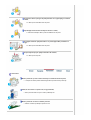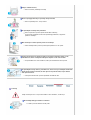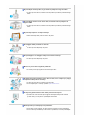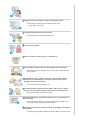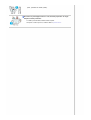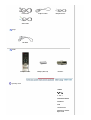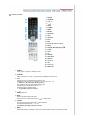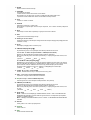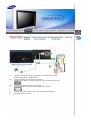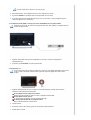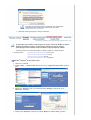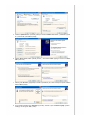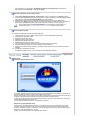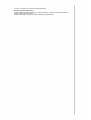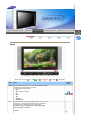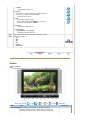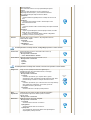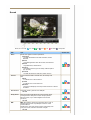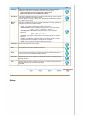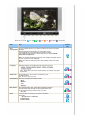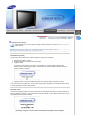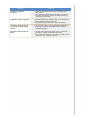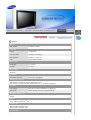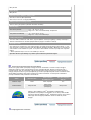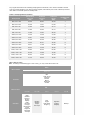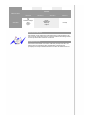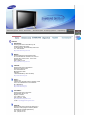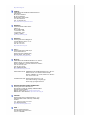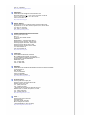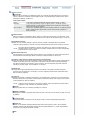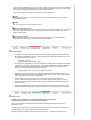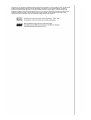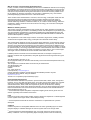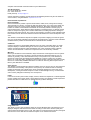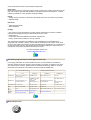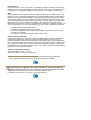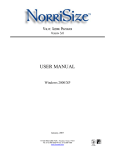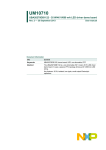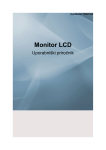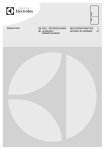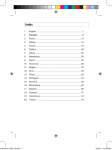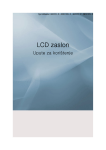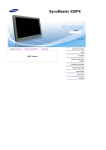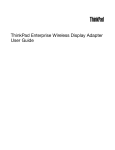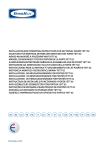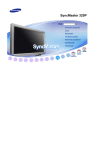Download Samsung 730MW Uporabniški priročnik
Transcript
Namestitev gonilnikov
Namestitev programov
Če ne upoštev ate opozoril označenih s tem simbolom, - lahko pride do poš kodb ali škode na
napravi
Prepovedano
Obvezno preberite in dobro razumite
Ne ločevati
Izvlec ite vtikač iz vti čnice
Ne se dotikati
Ozemljitev za preprečitev električnega šoka
Napajanje
Nastavite rač unalnik na DPMS-način, če ga dalj časa ne boste uporabljali. Če
uporabljate ohranjevalec zas lona, ga aktivirajte.
Ne upor abljajte po škodovan ali razmajan vtika č,
z
to lahko povzroči električ ni šok ali požar.
Ne izvlecite vtikač s potegom za priključni kabel in ne prijem ljite ga z mokrimi
rokami,
z
to lahko povzroči električ ni šok ali požar.
Upo rabljajte samo ustrez no ozemljeno vtičnico in vtikač,
z
neustrezna ozemljitev lahko povzroči električni šok ali požar.
Ne zvijajte vtikača ali priključni kabel in ne postavljajte te žkih predmetov na
njiju,
z
to lahko povzroči električ ni šok ali požar.
Ne povezujte skupaj več priklju čnih kablov ali vtikačev,
z
to lahko povzroči po žar.
Namestitev
Monito r postavite v pr ostor z nizko vla žnostjo in minimalno količino prahu,
z
v nasprotnem lahko pride do električnega šoka ali pož ara znotraj monitorja.
Pazite,da vam m onitor ne pade na tla, ko ga premikate,
z
lahko povzroči škodo na njem in lahko poškoduje vas.
Monito r postavite na r avno in stabilno povr šino.
z
Monitor vas lahk o poškoduje če pade na v as.
Pazljivo odlo žite m onitor,
z
lahko se namreč poškoduje ali razbije.
Nikoli ne polagajte monitorja s sprednjo stranjo navzdol,
z
lahko se poškoduje TFT -LCD pov rš ina.
Ne upor abljate mon itorja brez podstavka
z
z
lahko se pokvari ali povzroči pož ar zaradi slabe ventilacije,
če že morate uporabljati monitor brez priloženega pods tav ka , zagotovite
potrebno ventilacijo
Med m onitorjem in zidom pustite prostor za ventilacijo
z
slaba ventilacija lahko povzroči poviš anje temperature in s tem požar.
Če želite pr epre čiti, da bi dež evnica tekla po zunanjem antenskem kablu v hišo,
poskrbite za to, da bo zunanji del kabla pred vstopom v hišo visel n avzdol.
z
Če pride dež evnica v stik z izdelkom, lahko pov zroči električni udar ali po žar.
Če upor abljate zunanjo anteno, poskr bite za to, da bo m ed njo in bližnjimi električnimi
žicami dovolj p rostora oziroma, da m ed njim i ne bo pr išlo do stika, če npr . Mo čan
veter prevrne anteno.
z
Prevrnjena antena lahko pov zroči po škodbo ali električni udar.
Čiščenje
Ohišje monitorja ali TFT -LCD pov ršino brišite z rahlo navlaženo , mehko krpo
Ne nanašajte detergent direktno na monitor
z
To lahk o povzroči električni šok ali požar
Čistite z m ehko krpo natopljeno s pr iporočenim detergentom
Če je konektor med vtikačem in pinom pr ašen ali umazan, ga očistite s suho
krpo
z
Umazan konek tor lahk o povzroči električni šok ali požar
Pokličite servis ali službo za uporabnike za čišč enje notranjosti enkr at letno
z
Ohranjajte č isto notranjos t proizvoda. Prah, ki se nabere v notranjosti čez nekaj
časa lahko povz ro či okvare ali požar.
Ostalo
Ne snemajte pokrova ali zadnje strani. V notranjosti ni delo v, ki bi jih lahko sam
uporabnik servisiral
z
z
to lahko povzroči električni šok ali požar,
prepustite serv is pooblašč enim serviserjem
Če vaš monitor n e deluje pravilno – še z lasti če slišite čudne z voke ali zavo hate
čuden vonj – ga takoj izklopite iz vtičnice in pokličite poo blaščenega
zastopnika oz iroma serviserja.
z
to lahko povzroči električni šok ali požar.
Pazite, da vod a ne dospe v monitor in ga ne izpostavljajte vlagi
z
z
to lahko povzroči okvaro, elektri čni šok ali požar,
ne uporabljajte monitor blizu vode ali na odprtem prostoru kjer bi bil
izpostavljen de žju ali snegu
Če vaš monitor p ade ali se ohišje poškoduje, izklopite monitor in izvlecite kabel
iz vtičnice
z
z
monitor se je lahko pokvaril in lahk o povzroči električni šok ali požar,
pokličitepooblaščeni servis .
Izvlecite vtikač iz vtičnice m ed neurjem ali gr menjem ali če m onitor dalj časa ne
uporabljate
z
lahko pride do električnega šoka ali pož ara
Ne pr em ikajte monitor ja tako, da ga vlečete za priklju čni ali sign alni kabel
z
to lahko povzroči okvaro, elektri čni šok ali požar kot posledico po škodov anega
kabla.
Ne pr em ikajte monitor levo ali desno tako, da vlečete samo za priklju čni ali
signalni kabel
z
to lahko povzroči okvaro, elektri čni šok ali požar kot posledico po škodov anega
kabla.
Ne pokrivajte odprtine na ohišju mon itorja
z
slaba ventilacija lahko povzroč i okvaro ali pož ar.
Ne odlagajte težkih predmetov na mon itor
z
to lahko povzroči eksploz ijo ali po žar.
Ne upor abljajte in ne odlagajte vnetljivih snovi blizu m onitorja
z
to lahko povzroči eksploz ijo ali po žar.
Monito r naj ne bo blizu magnetnih predm etov
z
le ti lahko povzročijo izgubo barve ali iskrivljeno slik o
Ne dajajte kovinskih predmetov, delov žice ali stvari, ki so vnetljive npr. papirja,
v odpr tine ali A/V porte na monitor ju
z
z
to lahko povzroči okvaro, elektri čni šok ali požar,
če s e z najde tujek v monitorju pokli čite pooblaščeni servis .
Če dalj časa gled ate določen ekran lahko postane slika nejasna
z
pres tav ite na način varčevanja energije ali aktivirajte ohranjevalec z aslona
(sc reen saver), ko dalj čas ne uporabljate računalnika.
Bod ite pr evidni pri nastavljanju kota podstavka.
z
z
Če monitor preveč nagnete, se lahko prevrne ali pade in se tako poš koduje.
Če s e roka ali prsti zataknejo med monitor in podstavek, se lahko po škodujete.
Prilagodite r esolucijo in frekvenco nivo jem , ki o dgovarjajo modelu
z
neodgovarjajoča resolucija povzroči neželeno kvaliteto slike.
17" inčev Wide - 1280 X 768
Pri uporabi slušalk nastavite ustrez no glasn ost.
z
Z veliko jakostjo z voka si lahko poš kodujete sluh.
s tem se oči manj utr udijo.
Vsako uro nar edite 5 minutni odmor , da si odpo čijete o či..
Ne upor abljajte m onitorja na prostorih izpostavljenih močnim vibr acijam
z
izpostavljenost močnim vibracijam lahko povzroči požar in skraj ša življensk o
dobo monitorja.
Ko premikate monitor, ga izklopite iz elektrike in izvlecite kabel iz vtičnice.
Preverite ali so vsi kabli vključno z antenskim in kabli za druge naprave
izklopljeni predno premikate m onitor.
z
to lahko povzroči okvari ali elek trični šok.
Ko odstranite baterije iz daljinskega upravljalnika, pazite, d a jih ne dobijo v
roke otroci, ki bi jih utegnili pogoltniti. Baterije hranite zunaj dosega otrok.
z
Kdor pogoltne baterije, mora takoj k zdravniku.
Ko zamenjujete baterije, jih postavite na ustrezen pol +/-, kot je pr ikazano na
nosilcu baterije.
z
Če baterijo vstavite nepravilno, se lahko poš koduje ali zač ne puščati, to pa
lahko povzroči požar, po škodbo ali ok užbo ( škodo).
Upo rabljajte samo določene standardne baterije. Ne uporabljate hkrati starih in
novih baterij.
z
Zaradi tega se baterija lahko po škoduje ali začne pušč ati, to pa lahk o povzroč i
požar, po škodbo ali ok užbo ( škodo).
Na m onitor ne postavljajte kozarcev z vodo, kem ičnih preparatov ali drugih
manjših kovinskih p redm etov.
z
z
To lahk o povzroči škodo, elektri čni udar ali požar.
Če pride v monitor tuja snov, izvlecite v tikač in pokličite servis .
Prosimo preverite ali se naslednje komponente nahajajo v kompletu z monitorjem. Če katera
komp onenta manjka se obrnite na vašega dobavitelja..
Za nakup izbirnih elementov se obrnite na lokaln ega prodajalca.
Pakiranje
Monito r
Pr iročnik
Kr atka n avodila za
montažo
Kabel
Garancijski list
(Ni na voljo na vseh m estih)
Navodila za upor abnike Pog onski
sklop m onitorja, Natural Color
programom
D-sub kabel
Prikljucni kabel
Radijska antena
Bater ije (AAA X 2)
Kon ekto r
Aud io Cable
opcija
DVI kabel
Ostalo
Oddaljeni nadzor
Sprednja stran
1. MENU
2.
CH
3. - VOL +
4. ENTER/FM RADIO
5. SOURCE
6. PIP
7. Gumb Power
8. Napajanje ndikator
vkljucen osti
9. Senzor daljinskega
upravljalnika
1. MENU
S tem gumbom odpirate zaslonski meni, izs topate iz njega ali zapirate meni za prilagajanje
zaslona.
2.
CH
Omogoča navpi čno premikanje od enega elementa menija do drugega ali prilagaja izbrane
vrednosti v meniju. V načinu TV iz bira televizijske kanale.
>>Kliknite tukaj, č e ž elite videti animacijo.
3. - VOL +
Omogoča v odoravno premikanje od enega elementa menija do drugega ali prilagaja
izbrane vrednosti v meniju. Prilagaja tudi glasnost.
>>Kliknite tukaj, č e ž elite videti animacijo.
4. ENTER / FM RADIO
ENTER : Aktivira označeni element menija.
FM RADIO : Vklopi/izklopi FM Radio.
V načinu PC/DVI nastavi samo Z VOK na FM Radio.
Na področjih, kjer je signal s lab, se lahko pri oddajanju FM RADIO sli šijo šumi.
V splošnem nač inu VIDEO VIR nastavi na FM RADIO in izklopi zaslon.
>>Kliknite tukaj, č e ž elite videti animacijo.
5. SOURCE
Preklaplja iz načina PC v video način.
Preklapljanje med zaslonskimi načini:
[PC]
[DVI]
[TV]
[Ext.]
[AV]
[S -VIDEO]
>>Kliknite tukaj, č e ž elite videti animacijo.
NOTE : Priključek Scart se uporablja ve činoma v Evropi.
Za podrobnejš e informacije > Sistemi oddajanja
[Component]
6. PIP (Ni na voljo v načinu PC/DVI/Component)
V načinu PC vklopi Video ali TV zas lon v načinu PIP.
>>Kliknite tukaj, č e ž elite videti animacijo.
7. Gumb Power
S tem gumbom vklapljajte in izklapljate monitor.
8. Napajanje ndikator vkljucenosti
Lučka sveti zeleno ob normalnem delu in zabrli zeleno medtem, ko monitor pripravlja
nastavitve.
9. Senzor daljinskega upravljalnika
Us merite daljinski upravljalnik proti točki na monitorju.
Poglejte funkcijo Power opisano v priročniku v zv ezi s funkc ijami varčevanja energije. Če želite
var čevati z energijo, iz klopite monitor, ko ga ne uporablajte ali će ga dalj časa ne boste uporabljali.
Zadnja stran
(Konfigur acija zadnje strani se lahko razlikuje od modela do m odela.)
1. Priključek za DC napetost
Ta izdelek s e lahk o uporablja z napetostjo 90 ~ 264 VAC.
2. Ra čunalni ški priklju ček
z
z
z
Računalniški priključek (DVI(HDCP))
Računalniški priključek (15-pinski D-SUB)
Priključek za zvok
3. COMPONENT terminal
z
z
DVD/DTV left / right audio connection terminal (R/L)
DVD/DTV Component(P R , P B ,Y) terminal
4. FM RADIO / TV priključek
z
z
z
TV priključek
Za podrobnejše informacije > Priključevanje TV
FM RADIO ANT priključek
Priključek za slu šalke (izhod)
5. EXT(RGB)(EXT) priklju ček
EXT(RGB)(EXT) priključek
- Priključek Scart se upor ablja večinoma v Evropi.
6. AV(AV) priklju ček
z
Levi(L) / desni(R) avdio priključek (vhod)
z
VIDEO priključek (vhod)
z
S-VIDEO priključ ek (vhod)
Če želite dodatne informacije o kabelskih povezav ah, glejte Connecting the Monitor.
Odda ljeni nadzor
1. POWER
2. CHANNEL
3. +100, -/-4. -
+
5. MUTE
6. TTX/MIX
7. MENU
8. ENTER
9. FM RADIO
10. CH/P
11. SOURCE
12. INFO
13. EXIT
14. Gumbi gor -dol levo-desno
15. AUTO
16. P.MODE, M/B (MagicBright ™)
17. P.SIZE
18. STILL
19. PIP
20. S.MODE
21. DUAL/MTS
22. PRE-CH
23. SOURCE
24. SIZE
25. POSITION
26. MAGIC -CH
1. POWER
S tem gumbom vklopite in izklopite monitor.
2. CHANNEL
Izbira TV kanale in TV način. Ta gumb lahko uporabljate tudi načinu PIP.
3. +100
Pritisnite ta gumb, č e ž elite izbirati kanale nad 100.
Če želite npr. Izbrati kanal 121, pritisnite »+100« in nato »2« in »1«.
-/-- (Izbira eno- ali dvomestne številke kanala)
Se uporablja za izbiro kanala š tev ilka deset ali več.
Pritisnite ta gumb in prik aže s e s imbol »—«.
Vnesite dvomestno štev ilko kanala.
-/-- se uporablja večinoma v Evropi.
4. +
Prilagaja glasnost.
5. MUTE
Začasno prekine (utiša) avdio izhod.
Avdio s e obnovi, če pritisnete MUTE ali -
+ v načinu Mute.
6. TTX/MIX
TV kanali ponujajo pisne informacije v obliki teleteksta.
Za podrobnej še informacije > TTX / MIX
TTX / MIX se upor ablja ve činoma v Evropi.
7. MENU
Odpira OSD izbirnik. Uporablja se za iz hod iz OSD izbirnika ali vračilo na predhodni izbirnik
8. ENTER
Aktivira oz nač eni element menija..
9. FM RADIO
Vklopi/izklopi F M Radio.
V načinu PC/DVI nastavi samo Z VOK na FM Radio.
Na področjih, kjer je signal s lab, se lahko pri oddajanju FM RADIO sli šijo šumi.
V splošnem na činu VIDEO VIR nastavi na FM RADIO in izklopi zaslon.
10. CH/P
V načinu TV iz bira TV k anale.
11. SOURCE
Preklaplja iz načina PC v video način.
Spreminjanje vira je dov oljeno samo zunanjim napravam, ki so v danem trenutku priključ ene
na monitor.
12. INFO
Informac ije o trenutni sliki se prikaž ejo v zgornjem levem kotu zaslona.
13. EXIT
Omogoča izhod iz zaslons kega menija.
14. Gumbi gor -dol levo-desno
Omogoča v odoravno premikanje od enega elementa menija do drugega ali prilagaja izbrane
vrednosti v meniju.
15. AUTO
Samodejno prilagaja prikaz na zas lonu.(PC)
16. P.MODE, M/B (MagicBright ™)
Ko pritisnete ta gumb, se na spodnjem delu z aslona prika že trenutni način.
TV / AV / Ext. / S-Video /Co mponent Mode : P.MODE( Picture Mode )
Monitor ima štiri s amodejne tovarniško določene slikovne nastavitve.
Nato znova pritisnite gumb, da se lahko sprehodite po v naprej konfiguriranih načinih, ki so
na voljo.
( Dy namic
Standard
Movie
Custom )
PC / DVI Mode : M/B ( MagicBright ™ )
Magic Bright je nova značilnost, ki omogo ča optimalno gledanje okolice odvisno od vsebine
slike, ki jo gledate. Na razpolago so naslednji delovni na čini: Custom, Text, Internet, Game,
Sport in Movie. Vsak od na štetih načinov ima svojo prednastavljeno jakost s vetlobe.
Enostavno lahko izberete eno od treh s pritiskom na MagicBright k ontrolne tipk e:
( Entertain
Internet
Tex t
Custom )
17. P.SIZE - Ni na voljo v načinu PC/DVI
ZOOM1, ZOOM2 nis ta na voljo v 1080i (ali več kot 720 p) DTV.
18. STILL - Ni na voljo v na činu PC/DVI/Component
S pritiskom na ta gumb zamrz nete sliko na zaslonu.
19. PIP (Ni na voljo v načinu PC/DVI/Component)
Pritisnite gumb PIP in tako vklopite ali izklopite z aslon PIP (On/Off).
20. S.MODE ( Sound Mode )
Ko pritisnete ta gumb, se na spodnjem delu z aslona prika že trenutni način.
Monitor ima štiri s amodejne tovarniško določene slikovne nastavitve.
Nato znova pritisnite gumb, da se lahko sprehodite po v naprej konfiguriranih načinih, ki so
na voljo.
( Standard
Music
Movie
Speech
Custom )
21. DUAL / MTS
DUAL : Glede na vrsto oddajanja je STEREO/MONO, DUAL l / DIAL ll in MONO/NICAM
MONO/NACAM STEREO mogoče nastaviti z gumbom DUAL na daljinskem upravljalniku,
medtem ko gledate televizijo.
MTS : Preklaplja med MONO/STEREO, DUAL 1/DUAL 2 in MONO/NICAM MONO/NICAM
STEREO.
22. PRE-CH
S tem gumbom se vrnete na prej šnji kanal.
23. SOURCE
Izbere video vir.
24. SIZE
Lahko dolo čate velikost slike.
25. POSITION
Spreminjanje položaja ok na PIP.
26. MAGIC -CH
Magic Channel omogoč a, da gledate s amo določene kanale.
Ta funkcija je na voljo samo v Koreji.
1.
Povežite mrežni kabel monitorja in mrežni prik lju ček na zadnji strani monitorja.
Priklju čni kabel vtaknite v najbližjo vtičnico.
2-1.
Uporaba k onektorja D-sub (Analog) na video kartici.
Povežite signalni kabel s 15-pinskim konektorjem D-sub na zadnji s trani monitorja.
2-2.
Uporabite DVI (digitalni) priključ ek na video kartici.
Priklju čite DVI kabel na DVI port (vhod) na zadnji strani monitorja.
3.
Priklju čite avdio kabel monitorja v avdio vrata na zadnji strani računalnika.
4.
Vključite rač unalnik in monitor.
1. Najprej priključite kabel v adapter DC, nato pa vti čnico adapterja v vrata DC 14V na monitorju.
(Napajalnik samodejno prilagodi napetos t.)
2. Uporaba k onektorja D-sub (Analog) na video kartici.
Priklju čite kabel za video signal na vrata D -SUB v rač unalniku Macintos h.
3. Pri starej ših modelih računalnikov Macintosh morate prilagoditi stikalo DIP za ločljivost na
Macintos hovem adapterju (izbirno) v skladu s konfiguracijsko tabelo na njegovi zadnji strani.
4. Priklju čite avdio kabel monitorja v avdio vrata na zadnji strani računalnika.
5. Vklopite monitor in ra čunalnik Mac intosh.
Monitor omogoča, da ga uporabnik priključ i na naprave, k ot so predvajalnik DVD, VCR, digitalna
kamera, DTV ali TV, ne da bi moral zato prek initi njegov o povezavo z osebnim računalnikom.
Konfiguracija z adnje strani se lahko razlikuje od modela do modela.
1-1. Priklju čevanje AV
Monitor ima priključ ke AV za priključ itev AV vhodnih naprav, npr. DVD-jev, VCR-jev ali digitalnih
kamer. AV signali so vam na voljo, ko je monitor v klopljen.
1. Vhodne naprave, npr. DVD-ji, VCR -ji ali digitalne kamere so priključene na Video ali S-Video
priključek monitorja s kablom RCA ali S -Video.
S-Video, kabel RCA in SCRAT so na voljo po želji.
2. Nato zaženite DVD, VCR ali digitalno kamero, ki ima vstavljen DVD ali trak.
3. Z gumbom SOURCE na sprednjem delu monitorja izberite AV ali S-Video.
4. Z zvočnimi kabli priključite priklju čke Audio (R) in Audio (L) na DVD-ju, VCR -ju ali digitalni kameri z
vhodnimi priključ ki R in L na monitorju.
1-2. Priklju čevanje EXT .(RGB) - Funkcija velja samo za NAPRAVO AV, ki p odpira SCART.
Priključite na vhod DVD, če naprav a ima priključek DVD. DVD lahko gledate, č e priključite napravo
DVD na vklopljen monitor.
1. Priključite video kabel med vti čnicami EXT(RGB) na monitorju in vtič nicami EXT(RGB) na
predvajalnik u DVD.
2. S pritiskom gumba SOURCE na monitorju izberite Ext.
2. Priključevanje T V
Če je monitor priključ en na anteno ali k abel CATV, lahko na njem gledate telev izijske programe. Za
to vam ni treba v računalnik namestiti nobene posebne strojne ali programsk e opreme za TV
sprejem.
1. Priključite koaksialni kabel za CAT V ali anteno na antenski priključek na zadnji strani monitorja.
Uporabiti morate koaksialni antenski kabel.
Če upor abljate notranji priklju ček za anteno:
Najprej preverite priključek za anteno na z idu in priključite antenski kabel.
Če upor abljate zunanjo anteno:
Pri zunanji anteni je najbolj še, če v am pomaga strokovnjak.
Če želite pr iklju čiti kabel RF na priklju ček antene:
Bakreni del žice kabla RF mora biti raven.
2. Vklopite monitor.
3. Z gumbom Source med zunanjimi gumbi za uravnavanje signala iz berite TV.
4. Izberite želeni TV kanal.
Ali je zaradi slabega signala slab sprejem ?
Za boljši sprejem kupite in namestite ojačevalec signala.
Na podr očjih, kjer antenski kabel ni po dprt, na TV an teno najprej pričvrstite konektor.
3. Priključevanje n aprave DVD/DTV Set Top Box
Priključite na DVD/DTV Set Top Box vhod, če naprav a ima priključ ek DVD/DTV. Komponento lahko
gledate, če jo priključ ite na vklopljen monitor.
1. Z av dio kabli priključite izhoda Audio (R) in Audio (L) na napravi DVD/DTV na v hoda Audio (R) in
Audio (L) na monitorju.
2. Priključite video kabel med vti čnice komponente ( P R , P B ,Y) na monitorju in vtičnice P R , P B ,Y na
napravi DVD/DTV set top box.
3. Z gumbom SOURCE na sprednjem delu monitorja izberite komponento.
4. Priključevanje slu šalk
Na monitor lahko priključite tudi slušalke.
1. Sluš alke priključite na priključek za sluš alke.
Ta monitor podpira razli čne vrste podstavkov VESA. Če želite namestiti podstavek VESA, morate
zlo žiti ali ods traniti podstavek, ki ga trenutno uporabljate.
1. Kako zložite pod stavek
Monitor lahko nagnete od -5 do 15 stopinj.
2. Postavitev podloge
S tem monitorjem uporabite 75mmx75mm VESA odgovarjajočo prirobnico konzolnega nosilca.
A. Monitor
B. Prirobnica konzolnega nosilca
1. Izklopite monitor in iz vlecite priključni kabel
2. Položite LCD TV z licem navz dol na ravno pov ršino ter podlož ite z blazino ali kakšnim drugim
mehkim materialom, da ga zaščitite
3. Snemite dva vijaka in odmak nite podstavke z LCD monitorja
4. Poravnajte prirobnico konzolnega nos ilca z luknjami za pritrditev na zadnji s trani ohišje ter jo privijte s
štirimi vijaki, ki so dobavljeni skupaj s konzolnim nosilcem, zidnim nosilce ali drugimi nosilci.
Če želite monitor montirati na steno, kupite komplet za stensko monta žo, ki vam omogoč a montiranje
monitorja vsaj 10 cm s tran od stene. Za ve č informacij se obrnite na najbližji Sams ungov servisni
center.
Sams ung Electronics ne odgovarja za škodo, ki lahko nas tane pri uporabi drugih podstavkov.
Ko oper acijski sistem zahteva vodilni progr am za monitor, vstavite CD -ROM, ki je prilo žen
monitorju . Namestitev vodilnega pro gram a se malenko stno razlikuje od en ega do dr ugega
operacijskega sistema. Vsekakor sledite navodilom vašega operacijskega sistema.
Pripravite prazen CD in prevzemite datoteko z vodilnim programom s spodaj navedenih
z
internetnih strani :
http://www.samsung-monitor.com/ (za cel s vet)
http://www.samsungusa.com/monitor (ZDA)
http://www.sec.c o.k r/monitor (Koreja)
http://www.samsungmonitor.com.c n/ (Kitajska)
Windows ME
1. Vstavite CD v CD-ROM
2. Pritisnite "Win dows ME Driver" .
3. S popisa monitorjev izberite želeni model monitorja in pritisnite "OK" (v redu).
4. Pritisnite gumb "Install" (instalirati/namestiti) v ok encu "Warning" (Opozorilo)
5. Namestitev vodilnega programa monitorja je zaključena.
Windows XP/2000
1. Vstavite CD v CD-ROM
2. Pritisnite "Win dows XP/2000 Driver "(Windows XP/2000 vodilni program).
3. S popisa monitorjev izberite želeni model monitorja in pritisnite "OK" (v redu).
4. Ko vidite naslednje okno "Message" (Sporočilo), pritis nite gumb "Contin ue Anyway" Nato
pritisnite gumb "OK" (v redu).
Ta gonilnik ima overjeni MS logotip in namestitev ne bo poš kodov ala
operacijs kega sistema. Nahaja se na domači internetni strani
http://www.samsung-monitor.com/.
5. Namestitev vodilnega programa monitorja je zaključena.
Windows XP | Windows 2000 |Windows Me | Windows NT | Linux
Ko oper acijski sistem zahteva vodilni progr am za monitor, vstavite CD -ROM, ki je prilo žen
monitorju . Namestitev go nilnikov se m alenkostno raz likuje od eneg a do drugega
operacijskega sistema. Vsekakor sledite navodilom vašega operacijskega sistema.
Pripravite prazen CD in prevzemite datoteko z vodilnim programom s spodaj navedenih
z
internetnih strani:
Micro soft
®
http://www.samsung-monitor.com/ (za cel s vet)
http://www.samsungusa.com/monitor (ZDA)
http://www.sec.c o.k r/monitor (Koreja)
http://www.samsungmonitor.com.c n/ (Kitajska)
®
Windows XP oper acijski sistem
1. Vstavite CD v CD-ROM
2. Pritisnite " Star t" —> "Con tro l Panel" nato kliknite na ikono " App earance and Themes" (Prikaz in
teme)
3. Kliknite ikono " Display" (prikaz) in nato iz berite predlogo "Settings " (postavke) za njo pa
"Advanced.." (napredni).
4. Pritisnite gumb "Properties" (lastnos ti) na predlogi " Monito r" ter iz berite "Dr iver " (gonilnik).
5. Pritisnite " Upd ate Driver .." (a žurirati gonilnik) in izberite "Install fr om a list or .." (inš talirati s popisa
ali..) nato kliknite gumb "Next" (naprej).
6. Izberite "Don 't sear ch ,I will.." (Neišči, jaz bom..), nato kliknite "Next" (naprej) in na koncu še "Have
disk" (imam CD).
7. Kliknite gumb "Br owse" (pregledati) in izberite A:(D\WDriv er) ter model monitorja na spisku modelov .
kliknite "Next" (naprej).
8. Če s e prikaž e naslednje okno "Message" (s poročilo) , k liknite v njem " Con tinue An yway" (v seeno
nadaljuj), ter nato gumb " OK" (v redu).
Ta gonilnik ima overjeni MS logotip in namestitev ne bo poškodov ala operacijskega sistema. Nahaja
se na domači internetni strani :
http://www.samsung-monitor.com/
9. Kliknite gumb "Close " (z apreti) in nato klikajte gumb "OK" (u redu).
10. S tem je namestitev zaključena.
Micro soft
®
®
Windows 2000 operacijski sistem
Če se na monitorju prikaže sporo čilo "Digital Signature Not Found" (ni najden digitalen
podpis), postopajte po naslednjih navodilih .
1. Izberite gumb "OK" (v redu) na ok nu " Insert disk" (v stavi CD)
2. Kliknite "Br owse" (Pregledati) na oknu " File Needed" (potrebna je datoteka)
3. Kliknite A:(D:\Driver) in nato "Open" (odpreti) ter na koncu "OK" (v redu)
Namestitev
1.
2.
3.
4.
5.
6.
7.
8.
9.
10.
Pritisnite " Star t" , " Setting " (namestitve), "Con tro l Panel".
Z dv oklikom pritisnite na ikono "Display " (prikaz)
Izberite predlogo "Settings " (namestitve) in pritis nite "Advanced.." (napredni).
Izberite "Monito r".
Primer1:Če gumb "Properties" (lastnosti) ni ak tiven to pomeni, da je monitor pravilno konfiguriran.
Prosimo prekinite namestitev.
Primer2:Če je gumb "Properties " (lastnosti) ak tiven, kliknite gumb "Properties " (lastnos ti) in nadaljujte
z naslednjimi k oraki.
Pritisnite " Dr iver" (gonilnik) in nato kliknite " Upd ate Driver .." (ažurirati gonilnik) ter nato klik nite gumb
"Next" (naprej)
Izberite "Display a list of the known dr ivers for this device so that I can choo se a sp ecific
driver " (prikazati s pisek znanih gonilnikov za to napravo tako, da lahko izberem odgovarjajoči
gonilnik). Za tem kliknite "Next" (narej) in nato " Have disk" (Imam disketo/CD).
Kliknite "Br owse" (pregledati) ter iz berite A:(D:\Driver).
Pritinite gumb "Open" (odpreti) in nato " OK" (v redu)
Izberite model vašega monitorja in pritisnite gumb "Next" (naprej) ter nato spet "Next" (naprej)
Kliknite gumb "Finish " (k ončati ) in nato gumb "Close " (z apreti).
Če s e prikaž e okno s sporočilom "Digitalnega podpisa ni bilo mogo če najti", kliknite gumb
"Da". Kliknite gumb "Dokon čaj" in nato gumb "Zapri".
Micro soft
®
®
Windows NT oper acijski sistem
1. Kliknite Star t, Settings(nam estitve), Con tro l Panel, in nato z dvoklikom ikono Display (prikaz )
2. V oknu Display Registration Inforamtion (informacije o registraciji prikaza), pritisnite predlogo Settings
(namestitv e) in nato pritisnite All Display Modes(vs i načini prikaza).
3. Izberite želeni način (ločljivost, š tev ilo barv in vertikalna frekv enca) ter k liknite OK(v redu).
4. Pritisnite gumb App ly (uporabiti) če želite, da zas lon dobro deluje po pritisk u na Test. Če z aslon ne
deluje dobro, uporabite drug način (način z ni žjo ločljivostjo, manj barv ali nižjo frekvenco).
Če ne najdete načina pod All Display Modes(vs i na čini prikaza), izberite ločljivost in
vertikalno frekvenco z predprogramirani načini prikaza v nav odilih za uporabnike.
Linux oper acijski sistem
Za X-Window potrebujete sistemsko datoteko X86Config.
1.
2.
3.
4.
5.
6.
7.
8.
9.
Pritisnite Enter na prvem in drugem prikazu potem, k o s te končali datoteko X86Config.
Tretji prikaz je namestitev miške.
Namestite rač unalniško miš ko.
Naslednji prikaz je izbor tipkovnice.
Namestite rač unalniško tipkovnic o.
Naslednji prikaz je za names titev monitorja.
Prvo names tite horizontalno frekvenco monitorja (lahko jo direktno v nesete)
Namestite vertikalno frekvenco monitorja (lahko jo vnesete direktno)
Vnesite naz iv modela vašega monitorja. Ti podatki ne bodo vplivali na stvarno izvr šitev X-Window
datotek e.
10. Končali ste z names titvijo monitorja.
Končajte še X -Window potem, ko ste namestili še ostali potreben hardware.
Natural Color
Softwerski program Natural Color
En novejših problemov pri uporabi rač unalnika je ta, da barva slike ispisane pisalnikom, skeniranih ali
snemanih z digitalno kamero ni enaka barvi prikazani na monitorju.
oftware Natural Color je prava rešitev za ta problem. Razvila ga je firma Samsung Elec tronics skupaj s
korejs kim in štitutom Elec tronics&Telec ommunications Research Institute (ETRI).
Ta program je dosegljiv samo za monitorje firme Samsung in omogoč a, da je barva slike na monitorju
enaka barvam tiskanih ali skeniranih slik.
Za v eč pojasnil preberite Pomoč (F1) v softwerskem programu.
Namestitev programa Natur al Color
Vstavite Cd, ki je priložen Samsung monitorju v CD -ROM. Pojavil se bo inicialni zas lon namestitve
programa. Pritisnite na Natural Color na inic ialnem zaslonu za names titev programa Natural Color.
Za ročno namestitev programa, vstavite CD, ki je priložen Samsung monitorju, pritisnite Start sestava
Windows in nato izberite Exec ute ( izvr šiti).
Vpišite: D:WcolorWengWsetup.exe in pritinite tipk o <Enter>.
( Če CD, ki je vstavljen ni D:W vnesite odgovarjajoči disk).
Br isanje pr ogram a Natural Color
Izberite Setting (namestitve)/Control Panel v izbirniku Start ter z dvoklikom pritisnite Add/Delete a
program ( dodati/izbris ati program).
Izberite Natural Color na spisku in pritisnite Add/Delete (dodati/izbrisati).
Input
Na čini, ki so na voljo
OSD
: PC / DVI
: TV
: Ext.
: AV
Opis
: S-Video
: Component
Začetek
dela
Source Se uporablja za izbiranje PC-ja, TV-ja ali drugega zunanjega
vhodnega vira, priključenega na monitor.
Se uporablja za izbiro zaslona.
• PC
• DVI : podpora za HDCP
• TV
• Ext.
• AV
• S-Video
• Com ponent
PIP
Ko so na monitor priključene zunanje naprave A/V, npr. VCRji ali DVD -ji, PIP omogoča gledanje videa v teh napravah v
majhnem oknu, postavljenem na PC Video signal.
Ko deluje V-chip , funkcije PIP ni mogo če upor abljati.
- Na voljo samo v načinu PC
1) PIP
1) P IP
• ON/ Off
: Vklopi ali izklopi zaslon PIP.
2) S ou rce
2) Source
• PC / DVI : TV / Ext.(EXT(RGB) se uporablja v ečinoma v
Evropi.) / AV / S-Video / Component Način
: Izberite v hodni vir za PIP.
3) Size
: Spremenite velikost okna PIP.
Če pri mož nosti Size iz berete
,
Trans parency ne aktivirata.
3) S ize
4) P osi ti on
5) T rans paren cy
, se Pos ition in
4) Position
: Spremenite položaj okna PIP.
5) Transparency
• High / Mediu m / Low / Opaque
: Prilagodite prosojnost oken PIP.
Edit
Name
Poimenujte vhodno napravo, povezano z vtičnicami, tako da
laž e izberete vhodni vir.
• PC
• DVI
• Ext.
• AV
• S-Video
• Com ponent
Picture
PC / DVI Način
Ko dovajate video signal v DVI, se v meniju prika že način TV/AV/S-Video/Com ponent
Na čini, ki so na voljo
OSD
: PC / DVI
: TV
: Ext.
: AV
: S-Video
Opis
MagicBright ™ Magic Bright je nova značilnost, ki omogo ča optimalno
gledanje okolice odvisno od vsebine slike, ki jo gledate. Na
razpolago so naslednji delov ni načini: tekst (Tex t), Internet in
: Component
Začetek dela
zabav a (Entertain).
Vsak od na štetih načinov ima svojo prednastavljeno jakost
svetlobe.
Enostavno lahko izberete eno od treh s pritiskom na
Magic Bright kontrolne tipke:1) Text normalna svetloba za
delo z dokumentacijo ali večjimi količ inami tek sta.
1) Entertain
izraz ita svetloba za gledanje filmov z medijev kot so DVD ali
VCD.
2) Internet
srednje močna svetloba: za delo z materiali kjer se sta
kombinirana slika in tekst.
3) Text
normalna svetloba za delo z dokumentacijo ali večjimi količinami
tek sta.
4) Custo m
čeprav s o prednastavljene vrednosti pazljivo iz brane, se lahko
zgodi, da vam ne odgovarjajo.
V takem primeru si nastavite želeno vrednost z Brightness
(sv etloba) in Contrac t (kontrast) gumbi.
Custom
Uporabite lahko menije na zaslonu, da prilagodite k ontras t in
svetlost lastnim željam.
1) Contrast
: Nastavite kontrast
2) Brightness
: namestite svetlobo
Če nastavljate sliko s funkcijo Custom, se MagicBr ight sp rem eni v način Custom .
Colour Tone
Spremenite lahko ton barve. Posamezne barvne DTV -je
lahko tudi prilagajate.
- Na voljo samo v načinu PC
• Coo l / Normal / War m / Custom
Color Control
Prilagodi posamezne barvne kontrolnike R, G, B.
- Na voljo samo v načinu PC
1) Red
2) Green
3) Blue
Če nastavljate sliko s funkcijo Colo r Control, se Color Tone spremeni v način Custom .
Image Lock
Image Lock s e uporablja za natančno uglaševanje in
izbolj ševanje slike, tako da odstranite šume, ki ustv arjajo
nestabilne migljajoče s like.
- Na voljo samo v načinu PC
1) Coarse
: Odstrani nepravilnosti, npr. navpične črte. Z grobim
nastavljanjem lahko premaknete področje zaslonske slike. Slik o
postavite nazaj na sredino z menijem Horizontal Control.
2) Fine
: Odstrani nepravilnosti, npr. vodoravne črte. Če motnje ostanejo
kljub natanč nemu nastavljanju, ga ponov ite, potem ko
prilagodite frek venco (hitrost ure).
3) Position
: Nastavi vodoravni in navpič ni položaj zaslona.
Auto
Adjustm ent
Vrednosti za Fine, Coarse, position se dolo čijo samodejno.
Če s premenite lo čljivost na nadzorni plošči, se izvede
funkcija AUTO.
- Na voljo samo v načinu PC
PIP Picture
Nastavitve zaslona PIP lahko prilagodite
- Na voljo samo v načinu PC
1) Contrast
: Nastavi kontrast okna PIP na zas lonu.
2) Brightness
: Nastavi svetlos t okna PIP na zaslonu.
3) Sharp ness
: Se uporablja za uravnavanje razlike med najs vetlejšimi in
najtemnejšimi področ ji okna PIP.
1) Co arse
/ F in e
3) P osi ti on
4) Colour
: Nastavi Colour v ok nu PIP.
Načini, ki so na voljo : PIP
TV / Ext. / AV / S -Video / Component Način
Na čini, ki so na voljo
: PC / DVI
: TV
: Ext.
: AV
: S-Video
OSD
Opis
Način
Monitor ima štiri s amodejne tovarni ško določene slikovne
nastavitve: (»Dy namic «, »Standard«, »Movie« in »Custom «).
Aktivirate lahko vse nastavitve: Dynamic, Standard, Movie ali
Custom.
• Dynamic
• Standard
• Movie
• Custom
Custom
Uporabite lahko menije na zaslonu, da prilagodite k ontras t in
svetlost lastnim željam.
1) Contrast
: Nastavite kontrast
2) Brightness
: Zač etek dela/Stop
3) Sharp ness
: Zmanj šuje razlike v glasnosti med oddajniki.
4) Colour
: Nastavi barvo v oknu.
Colour
Tone
Z izborom med štirimi načini lahko spremenite barvno nianso.
• Coo l2 / Cool1 / Norm al / Warm1 / Warm 2
Size
Lahko spreminjate velikost slike.
• 16:9
• Nor mal
• Zoom 1
• Zoom 2
- ZOOM1, ZOOM2 nis ta na voljo v 1080i (ali več kot 720 p) DTV.
: Component
Začetek
dela
Sound
Na čini, ki so na voljo
: PC / DVI
: TV
: Ext.
: AV
: S-Video
OSD
Opis
Način
Monitor ima vgrajen hi-fi stereo ojačevalec.
1) Standard
: Če želite standardne tovarni ške nastavitve, izberite
Standard.
2) Music
: Če gledate glasbene videe ali koncerte, izberite Music.
3) Movie
: Če gledate filme, izberite Movie.
4) Speech
: Če gledate večinoma gov orno oddajo, izberite Speech
(npr. poročila).
5) Custo m
: Če želite izbrati lastne nastavitve, izberite Custom.
Custom
Zvočne nastavitv e lahk o nastavite tako, da ustrezajo vaši
izbiri.
1) Bass
: Poudarite zvok z nizko frekvenco.
2) Treble
: Poudarite zvok z visoko frekvenco.
3) Balance
: Omogoča nastavljanje ravnovesja z voka med levim in desnim
zvočnikom.
Auto Volum e
Zmanjšuje razlike v glasnosti med oddajniki.
• On /Off
Dolby Vir tual
Dolby Virtual Sound On/Off (Dolby Virtual simulira učinek
zvočnega sistema Dolby Surround, ki ustvarja podobno
kakovost zv oka, k ot je v kinematografih ali koncertnih
dvoranah.)
• On /Off
BBE
BBE (Barc us-Berry Elec tronics) poustvarja naravni zvok in
izbolj šuje jasnost zvoka z ojačevanjem visokih in nizkih
zvočnih frek venc.
Zaradi tega so višji z voki jasnej ši, boljši in natan čnejši, nizk i
zvoki pa so čvrs ti, natančni in harmonič no bogati.
• On /Off
: Component
Začetek dela
BBE in Dolby Virtual ne mor eta delovati isto časno.
Select Sound
Ko je PIP vklopljen, lahko izberete Main ali Sub.
• Main / Sub
Na čini, ki so na voljo : PIP
FM Radio
Pritisnite gumb spredaj ali gumb »FM RADIO « na daljinskem
upravljalniku, če želite izbrati funkcijo »FM RADIO «.
• Auto Store
Tako lahko pregledate frekvenč na območja za FM
RADIO na v ašem področju in samodejno shranite vse
najdene kanale.
• Manual Stor e
Tako lahko pregledate frekvenč na območja televiz orja
na va šem področju in samodejno shranite vse najdene
kanale.
- Channel : Izbiranje zrač nega kanala s premikanjem
gor/dol pri trenutni frekvenci.
- Search : Uglaš evalec pregleduje frekvenčne obsege,
dokler ne najde prvega kanala oziroma tistega, ki ste ga
izbrali na zaslonu.
- Store : Obnovi š tev ilo uporabniških vnosov.
• Add / Delete
Doda ali izbri še k anale iz pomnilnika.
Auto S tore
Man ual Sto re
Add / Del ete
Če izberete FM Radio, slika postane črna, ko
FM Radio deluje v načinih TV, EXT, AV, SVideo, Component. Izjema sta načina PC,
DVI.
Na čini, ki so na voljo : FM Radio
Channel
Na čini, ki so na voljo
OSD
Opis
: PC / DVI
: TV
: Ext.
: AV
: S-Video
: Component
Začetek
dela
Cou ntr y
Preden uporabite funkcijo Auto Store, izberite drž avo, v kateri uporabljate
izdelek. Če na seznamu ne najdete s voje države, izberite Other.
• France, Belgium , Germ any, Spain, Italy, Netherlands,
Switz erland, Sweden, UK, CIS/E.Europe, Others.
Auto Store
Tako lahko pregledate frekvenčna območja za FM RADIO na va šem področju
in samodejno shranite vse najdene kanale.
: France, Belgium, Germany, Spain, Italy, Netherlands, Switzerland, Sweden,
UK, CIS/E.Europe, Others.
Manual
Store
Tako lahko pregledate frekvenčna območja. televizorja na v ašem področju in
samodejno shranite vse najdene kanale
• Prog.: Vnos štev ilke ustreznega programa na zaslonu.
• Colour System : Adjust repeatedly until the color is of the best quality.
(Auto <-> PAL < -> SECAM < -> NT4.43)
• Sound System : Nastavljajte toliko časa, dokler ni zvok najbolj še
kakovosti.
(BG < -> DK < -> I <-> L)
• Channel : Izbiranje zračnega kanala s premikanjem gor/dol pri trenutni
frekvenci.
• Search : Uglaševalec pregleduje frekvenč ne obsege, dokler ne najde
prvega kanala oziroma tis tega, ki s te ga izbrali na z aslonu.
• Store : Se uporablja za izmenjavo štev ilk dveh kanalov.
Add /Delete
Doda ali izbri še k anale iz pomnilnika.
Sort
Se uporablja za izmenjavo štev ilk dveh kanalov.
Name
Če med ročnim ali samodejnim s hranjev anjem kanalov oddajnik prika že ime
kanala, s e ta imena neposredno dodelijo kanalom.
Fine Tune
Zaradi slabih signalov ali nepravilne k onfigurac ije antene se nekateri kanali ne
nastavijo pravilno.
LNA
Ojača s ignale pri slabem antenskem sprejemu. Če v hodni signali motijo drug
drugega, izklopite LNA, ker lahko slabo deluje.
• On / Off
Setup
Na čini, ki so na voljo
OSD
: PC / DVI
: TV
: Ext.
: AV
: S-Video
: Component
Opis
Začetek
dela
Ar ea
Ko prvič vklopite napravo, se na zaslonu prikaže meni za iz biro področja,
Con figuratio n kjer živite.
Izberite področje oziroma dr žavo, k jer uporabljate monitor.
Vrste oddajanja se namreč razlikujejo od države do drž ave.
Vrsto oddajanja lahko izberete v meniju OSD tako, da iz berete MENU Setup -Ar ea Configur ation..
Note : Če nastavite konfiguracijo področja, lahko izdelek uporabljate povsod
po svetu ne glede na v rsto oddajanja.
Note : Če dr žave ne iz berete pravilno, potem izdelek morda ne bo našel
kanalov.
Language
ledite tem korakom z a s premembo jezika v izbirniku (menuju).
Note : Izbran jez ik vpliva samo na jezik OSD-ja, nima vpliva na program
računalnika.
Sleep Timer
Se uporablja za to, da se monitor po določenem času
samodejno izklopi.
(Off, 30, 60, 90, 120, 150, 180)
Transparency Spreminja neprepustnost ozadja za OSD.
• High
• Medium
• Low
• Opaque
Blue Screen
Če ni signala ali če je slab, modri zas lon samodejno zamenja
šumeče ozadje slike.Če želite še naprej gledati slabo sliko,
morate nastaviti možnost »Blue sc reen « na »Off«.
• On / Off
Reset
Parametri slike se zamenjajo s privzetimi tovarniškimi
vrednostmi.
- Na voljo samo v načinu PC
1) Im age Reset
2) Colour Reset
1) I m age Rese t
2) Co lo ur Reset
Samotestiranje funkcij
Preden pokličete servis, s ami preverite s podaj navedene elemente. Če težav ne morete re šiti sami,
poklič ite servis.
Samotestiranje funkc ij | Ni podprt način | Not Optimum Mode | Gonilnik grafič ne kartice
Maintenance and Cleaning | Simptomi in priporočeni uk repi
1. Samotestiranje funkcij
Monitor lahko naprav i lastni test s katerim ugotovite ali monitor pravilno deluje
1. Izključite ra čunalnik in monitor.
2. Izvlec ite video kabel na zadnji strani računalnika.
3. Vključ ite monitor
Ko monitor normalno deluje, a ne zazna video signala, se na črnem ozadju prika že s podaj
prikaz ana slika (»Check Signal Cable«): V načinu Self-Test os tane indikator LED zelene barve in
slika se premika po z aslonu.
4. Izklopite monitor in ponovno zvežite video kabel; nato vklju čite oboje računalnik in monitor.
Če monitor ostane brez slike potem, ko ste opravili zgoraj opis ani postopek, preverite sistem v ideo s klopa
in sistem računalnika; monitor deluje pravilno .
2. Ni podpr t način
To pomeni, da ločljivost prikaza ali hitrost osve ževanja na računalniš ki video kartici ni pravilno nastavljena.
Ponovno zaženite ra čunalnik v načinu Safe Mode in izberite »Default« v polju »Refresh Rate Unknown«, ko
nastavljate adapter z a lastnosti zaslona.
Informacije o zagonu v var nem načinu lahko dobite pri prodajalcu ali pr oizvajalcu.
Če želite izvedeti, k ak šne ločljivosti ali frek vence podpira vaš monitor, poglejte v Specifications >
Preset Timing Modes.
Včasih postane zaslon č rn, s poročilo »Not supported Mode« pa se ne prikaže. To pomeni, da je monitor
nastavljen na frekvenc o z unaj obsega ali pa je vklopljen način PowerSaver.
3. Not Optim um Mode
Če navpi čna ločljivost ni optimalna, prikaz sicer v idite, toda na zaslonu se prikaže s podnje opozorilo, ki
izgine po eni minuti.
Uporabnik mora nastaviti frekvenco v eni minuti.
Če želite izvedeti, k ak šne ločljivosti ali frek vence podpira vaš monitor, poglejte v Specifications > Preset
Timing Modes.
4. Gonilnik grafične kartice
Grafična kartica se nana ša na gonilnik računalniške video kartice. Če k artica ni pravilno nastavljena,
ne morete nastavljati ločljivosti, frekvence ali barve in ne morete namestiti gonilnika monitorja.
1. Preverjanje gonilnika k artice
Kliknite Start ->Nastavitve -> Nadzorna plošča -> Zaslon -> Lastnosti -> Dodatno -> Kartic a.
Če dobite opozorilo na »Default « ali napačen model izdelka, potem gonilnik k artice ni pravilno
nameščen. Po navodilih izdelovalca računalnika ali video kartice ponovno namestite gonilnik.
2. Nameščanje gonilnika kartice
Spodnja navodila veljajo za splo šne razmere. Za posebne zadeve se obrnite na
ustreznega iz delovalca ra čunalnika ali video kartice.
1) Kliknite Start ->Nastavitve ->Nadzorna plošča -> Zaslon-> Nastavitve -> Dodatno ->Kartic a >Posodobi gonilnik ->Naprej -> Prikaži seznam vseh znanih gonilnikov za to naprav o, tako da
bom lahko izbral določen gonilnik ->Naprej ->Imam disketo (Vstavite disketo gonilnika video
kartice) -> V redu -> Naprej -> Naprej ->Dokončaj.
2) Če je v računalniku datotek a z a namestitev gonilnik a k artice: Za ženite Setup.exe ali Install.exe,
ki je na voljo v datoteki za names titev gonilnika kartic e.
5. Maintenance and Cleaning
1. Vzdrževanje in ?i š?enje
Clean with a soft cloth after disconnecting the power cord.
z
z
Ne uporabljajte benzena, razred čil ali drugih vnetljivih snov i ali
vla žne krpe.
Da bi prepre čili poškodbe zaslona, priporočamo uporabo
posebnega čistilnega sredstva Sams ung.
2. Vzdrževanje ploščatega z aslona monitorja Nežno ga o čistite z mehko bombažno krpo.
z
z
Nikoli ne uporabljajte acetona, benzena ali razredčila. (Ta
sredstva lahko poškodujejo ali spremenijo površino zaslona.)
Pri po škodbah, ki jih povzro?i uporabnik, mora stroške popravila
in druge s tem povezane stro ške kriti uporabnik sam.
6. Sim ptomi in priporo čeni ukr epi
Monitor poustv arja vidne signale, k i jih prejema iz ra čunalnika. Če imate tež ave z računalnikom ali
video kartico, lahk o monitor pos tane temen, pride do nepravilnosti, poslab šanja k akovosti barv ali pa
ne podpira video na čina in podobno. V tem primeru najprej preverite vir težave, nato pa se obrnite
na servis ali svojega prodajalca.
1. Preverite, ali sta kabla pravilno priključena na računalnik.
2. Preverite, ali ra čunalnik pri z agonu zapiska več kot trikrat. (V tem primeru je potreben s ervis mati čne
plošče ra čunalnika.)
3. Če s te namestili novo video kartico ali sestavili rač unalnik, preverite, ali s te names tili gonilnik kartic e
(video) in gonilnik monitorja.
4. Preverite, ali je frekvenc a osvež evanja nastavljena na 75 Hz ali 85 Hz . (Ko uporabljate največjo
lo čljivost, frekv enca osv eževanja ne sme presegati 60 Hz.)
5. Če imate pri namestitv i gonilnika kartice (video), zaženite ra čunalnik v varnem načinu, na Nadzorni
plošči, Sistem, Skrbnik naprav, ods tranite grafi čno kartico, nato pa ponovno zaženite računalnik in
ponovno namestite gonilnik kartice (video).
V tej tabeli so naš tete morebitne tež ave in njihove rešitve. Preden pokličete servis, preglejte
informacije v tem delu in preverite, ali te žavo lahko odpravite sami. Če potrebujete pomoč, poklič ite
telefonsk o štev ilko v delu z informac ijami ali se obrnite na sv ojega prodajalc a. .
Težave v zvezi z namestitvijo | Težave v zvezi z zaslonom | Težave v zvezi z zvokom |
Težave v zvezi z daljinsk im upravljalnikom
1. Težave v z vezi z nam estitvijo
Na štete so težave v zvezi z namestitvijo monitorja in rešitve zanje.
Težave
PC
TV
Re šitev
Ra čunalnik ne deluje
pravilno.
z
Preverite, ali je gonilnik grafične kartice (gonilnik
VGA) pravilno nameščen. (Glejte Namešč anje
gonilnika)
Slika na zaslonu monitor ja
migeta
z
Preverite, ali je kabel za video s ignal varno in tesno
priključen na rač unalnik in monitor. (Glejte
Priključitev ra čunalnika)
Slika na televizijskem zaslonu
je nejasna ali pa se pojavljajo
motnje.
z
Preverite, ali je priključek za TV anteno varno
priključen na z unanjo anteno. (Glejte Priključitev
televizijskega sprejemnika)
Ni TV signala.
z
Preverite funkc ijo »Channel system« in izberite
prav ilni sistem kanalov. (Glejte Channel System)
Če želite sistem kanalov konfigurirati samodejno,
izberite »Auto program«. (Glejte Auto Program)
z
2. Težave v z vezi z zaslon om
Na štete so težave v zvezi z zaslonom monitorja in re šitve zanje.
Težave
Re šitev
Zaslon je temen in indikator
napajanja ne sveti.
z
Poskrbite, da je napajalni kabel dobro priključen in da je
monitor LCD vklopljen.
(Glejte Priklju čitev monitorja)
Sporo čilo »Check Signal Cable«
z
Poskrbite, da je signalni kabel dobro prik ljučen na ra čunalnik
ali video naprave.
(Glejte Priklju čitev monitorja)
Poskrbite, da je rač unalnik ali v ideo naprava vklopljena.
z
Sporo čilo »Not supported Mode«
z
z
Slika se prem ika navpično.
z
Preverite največjo ločljivost in frekvenco video kartice.
Te v rednosti primerjajte s podatki v tabeli Preset Timing
Modes.
Preverite, ali je signalni kabel dobro priključen. Ponovno ga
priključ ite.
(Glejte Priklju čitev ra čunalnika)
Slika je nejasna. Slika je
zam egljena.
z
z
z
Slika je nestabilna in miglja.
Zaženite nastavljanje frekvence Coars e in Fine.
Ponovno ga vklopite, k o odstranite vse dodatke (v ideo k abel,
itd.)
Nastavite ločljivost in frekvenco na priporočljive vrednosti.
z
Preverite, ali nastavitve ločljivosti in frekvence za video
kartico računalnika ustrezajo vrednostim, ki jih podpira
monitor. Če ne us trezajo, jih ponastavite na v rednosti, k i jih
najdete v delu Informac ije Preset Timing Modes .
Slika je presvetla ali pretem na
z
Prilagodite nastavitvi Brightness in Contrast.
(Glejte Brightness , Contrast)
Barva je nestalna.
z
Nastavite barvo tako, da uporabite funkcijo Custom v meniju
OSD za nastavitev barve.
Indikator napajanja utripa zeleno.
z
Monitor shranjuje spremembe nastavitev v pomnilnik .
Zaslon je temen in indikator
napajanja sveti zeleno ali utripa
vsake pol sekunde ali vsako
sekundo.
z
Monitor uporablja sis tem za upravljanje porabe.
Pritisnite poljubno tipko na tipkovnici
Slike ni in zaslon utripa.
z
Slika je m otna.
Barvna slika je popačena in
vsebuje sence.
Bela barva je slabe kakovo sti.
z
Če s e po pritisku gumba MENU na zaslonu prikaže s poroč ilo
»TEST GOOD «, preglejte k abel, ki povezuje monitor in
računalnik, ter preverite ali je pravilno priključ en.
3. Težave v z vezi z zvokom
Spodaj s o na štete težave v zvezi z zvočnimi signali in reš itve zanje.
Težave
Ni zvoka
Re šitev
z
z
Jakost zvoka je pr eniz ka.
z
z
Razlo čljivost zvoka je previsoka
ali prenizka.
z
Poskrbite, da je kabel za zvok dobro prik lju čen v v rata za
avdio vhod na monitorju in v vrata za avdio izhod na zvočni
kartici. (Glejte Priključitev monitorja )
Preverite jakost zvok a. (Glejte Jakost zvok a)
Preverite jakost zvok a. (Glejte Jakost zvok a)
Če je jakost zvoka š e v edno preniz ka, nastavite možnost na
najvišjo jakost zvoka, preverite mo žnost z a jakost zvoka na
zvočni kartici ali na programu za programs ko opremo.
Prilagodite nastavitvi Visoki toni in Nizk i toni.
4. Težave v z vezi z daljinskim u pravljalnikom
Na štete so težave v zvezi z daljinsk im upravljalnikom in rešitve zanje.
Težave
Tipke na daljinskem upravljalniku
ne delujejo.
Items to check
z
z
z
z
z
Vprašanja in odgovori
Preverite polarnost baterij (+/-).
Preverite, ali so baterije prazne.
Preverite, ali je naprav a v klopljena.
Preverite, ali je kabel dobro priključen.
Preverite, ali je v bli žini priž gana posebna fluorescentna ali
neonska luč.
Vprašanje
Kako lahko spr em enim
frekvenco?
Odgovor
z
z
Kako lahko nastavim ločljivost?
z
z
Frekvenco lahko spremenite s ponovnim konfiguriranjem
video kartice.
Ne pozabite, da podpora video kartice lahko varira odvisno
od verz ije uporabljanega gonilnika. (Prečitajte priročnik za
računalnik ali v ideo k artico).
Windows ME/XP/2000: Nastavite loč ljivost na Control Panel,
Display (prikaz ), Settings (nastavitve).
Za podrobnosti se obrnite na proizvajalca video kartice.
Kako lahko nam estim funkcijo
za varčevanje energije (Power
Savin g)?
z
Windows ME/XP/2000: Funkc ijo namestite na BIOS-SETUP
ali ohranjevalniku zaslona (Prečitajte priročnik za sistem
Windows/računalnik).
Kako lahko čistim ohišje/LCD
ekran ?
z
Izklopite mrež ni prik ljuček in očistite monitor z mehko krpo
natopljeno z raztopino za čiščenje ali čisto vodo.
Dobro očistite ves detergent in ne praskajte po ohišju. Pazitevoda ne sme priti v notranjost monitorja.
z
Splošno
Splo šno
Naziv modela
SyncMaster 730MW
LCD Panel
Velikost
17" diagonalno
Področje prik aza
370,56 (H) x 222,336 (V)
Razmak pik slov
0,2895 (H) x 0,2895 (V)
Vrsta
a-si TFT aktivna matrica
Aktivni pr ikaz
Horizontalni
30 ~ 61 kHz
Vertik alni
56 ~ 75 Hz
Barva prikaz a
16.194.277
Resolucija
Maksimalna resolucija
SXGA 1280 x 768 @60Hz
Vhodni signal, prekinjen
RGB analogno, DVI digitalno RGB. Kombinirani H/V Sync,
SOG, 0,7Vp-p Poz itivno na 75 Ohm Poseben H/V sync, TTL pozitiven ali negativen
TV / Video
Color system
NTSC-M, PAL-M/N, PAL/SECAM - L/L',B/G,D/K,I
Video format
CVBS, S-Video, Component, SCART(RGB), RF
Maksim alno pikslov / ur a
81 MHz
Napajanje
AC 90 ~ 264 VAC, 60/50 Hz ± 3Hz
Signalni kabel
15pin-to-15pin D -sub kabel, lo čljiv
DVI-D na DVI-D priključek, ločljiv
Poraba elektrike
Manj od 49W
Power Saving
Manj od 2W
Dimenzije (širina x dolžina x višina) / Te ža
526 x 60,3 x 292 mm (Brez podstavka)
526 x 157,2 x 341 mm / 5,4 kg (S podstavkom)
VESA pr irobnica ko nzolnega nosilca
75mm x 75mm (za uporabo s posebnim konz olnim nosilcem)
Delovni pogoji
Delov na temperatura
50 °F ~ 104 ° F(10° C ~ 40 °C)
Vlaga: 10% ~ 80% , brez kondenzacije Temperatura
Temperatura skladišč enja
-4°F ~113 °F (-20 °C ~ 45 °C)
Vlaga: 5% ~ 95%, brez kondenzacije
Funkcija Plug and Play
Ta monitor lahko instalirate na vs ak sistem, ki je kompatibilen s funk cijo Plug&Play. Interakcija monitorja in
sis tema na računalniku bo ustvarila najbolj še delovne pogoje in nastavitve monitorja.
Sprejemljive točke
Za ta proizv od se uporablja TFT LCD plošča narejena na podlagi raz vite tehnologije polprevodnikov s 1 ppm
(ena milijoninka) in več jo preciznos tjo.Toda piksli RDEČE, ZELENE, MODRE in BELE barve so ponekod bolj
svetli in lahko so vidni nekateri č rni pik sli. To ne pomeni slabe kvalitete in lahko se uporablja brez neugodnih
učinkov.
z Štev ilo podslikovnih pik TFT LCD v tem izdelku je 2.949.120.
Opomba: Oblika in specifikacije so pr edm et spremembe brez predhodne najave.
Sistem ohranjevalnika zaslona (PowerSaver)
Monitor ima vgrajen sistem upravljanja z energijo imenovan PowerSaver. Ta sistem varčuje z energijo z
prek lopom monitorja v način nizke porabe če s e ga ne uporablja dalj časa. Monitor se avtomatsko vrne v
normalen delovni način če premaknete mi ško ali pritisnete katero od tipk na tipkovnici. Če želite varčevati z
energijo, izk lopite monitor, ko ga ne uporabljate ali ga ne boste uporabljali dalj časa. Sistem PowerSaver dela s
VESA DPMS kompatibilno video kartico instalirano na v ašem računalniku. To funkcijo lahko nameščate s
pomočjo softwerskih orodij instaliranih na računalniku.
Status
Nor malno delo
Power -off način
EPA/ENERGY 2000
Mehansko napajanje
S/W izkl.
Indikator v klopa
Zelen
Zelen, utripajoči
Črn
Poraba elek trik e
Manj kot 49W
Manj od 2W
(Off-način dela
(izklopljeno))
Manj kot 2W
Monitor je EPA ENERGY STAR® kompatibilen in ENERGY2000
kompatibilen če s e uporablja z računalnikom, ki ima funkcijo VESA DPMS.
®
Kot partner agencije ENERGY STAR , SAMSUNG je ugotovil, da ta monitor
®
zadov oljuje smernice agencije ENERGY STAR za učinkovito porabo
energije.
Predprogramirane nastavitve
Če je signal računalnika isti kot naslednje predprogramirane nastavitve, s e bo zaslon avtomatsk o namestil.
Toda, če je signal drugačen, se bo slika na zaslonu zgubila, LED-indikator pa bo svetil. Preberite priročnik za
video kartico in names tite prikaz na naslednji način.
Tabela 1. Predpr ogramirane nastavitve
Hor izontalna
frekvenca
(kHz)
Vertikalna
frekvenca
(Hz)
Frekvenca
pikslov
(MHz)
Polariteta sink.
(H/V)
MAC, 640 x 480
35,000
66,667
30,240
-/-
MAC, 832 x 624
49,726
74,551
57,284
-/-
IBM, 640 x 350
31,469
70,086
25,175
+/ -
IBM, 640 x 480
31,469
59,940
25,175
-/-
IBM, 720 x 400
31,469
70,087
28,322
-/+
VESA, 640 x 480
37,500
75,000
31,500
-/-
VESA, 640 x 480
37,861
72,809
31,500
-/-
VESA, 800 x 600
35,156
56,250
36,000
+,-/+,-
VESA, 800 x 600
37,879
60,317
40,000
+/+
VESA, 800 x 600
48,077
72,188
50,000
+/+
VESA, 800 x 600
46,875
75,000
49,500
+/+
VESA, 1024 x 768
48,363
60,004
65,000
-/-
VESA, 1024 x 768
56,476
70,069
75,000
-/-
VESA, 1024 x 768
60,023
75,029
78,750
+/+
VESA, 1280 x 768
47,776
59,870
79,500
-/+
Na čin prikaza
Table 2. Barvni sistem
Note : According to broadcasting type in each country, y ou may not be able to select one.
NTSC
Barvni sistem
NTSC -M
USA
South Korea
Japonska
Ecuador
Mexico
Guatemala
Canada
Cou ntr ies
PAL
Barvni sistem
Cou ntr ies
PAL-B/G
PAL-D/K
PAL-I
PAL-N
PAL-M
Italija
Švedska
Germany
Norway
Španija
Israel
Denmark
Portugal
Nizozemska
Austria
Singapore
Indonezija
Avstralija
Kitajska
Severna
Koreja
Romunija
Irska
Anglija
Južna Afrika
Hongkong
Argentina
Uruguay
Paraguay
Brazilija
SECAM
Barvni sistem
SECAM-B
Cou ntr ies
SECAM -D
Iran
Irak
Saudska Arabija
Sirija
Libanon
Egipt
SECAM -K 1
Rusija
Madžarska
Bolgarija
Poljsk a
SECAM-L
Franc ija
Hor izontalna fr ekvenca
Čas potreben, da se prika že ena horizontalna črta, ki povezuje des ni in lev i
rob, se imenuje horizontalni ciklus in inverzna š tev ilka horizontalnega ciklusa
se imenuje horiz ontalna frekvenca. Enota: k HZ
Vertikalna frekvenca
Kot fluorescentna svetilka mora zaslon velik okrat ponavljati isto s liko v eni
sekundi, da bi se uporabniku sploh prikazala slika. Frekvenca tega
ponavljanja se imenuje vertikalna frekvenca ali hitrost osv ežitve. Enota: Hz.
SERVISI
AUSTRALIA :
Sams ung Electronics Australia Pty Ltd.
Customer Response Centre
7 Parkview Drive, Homebush Bay NSW 2127
Tel : 1300 362 603
http://www.samsung.com.au/
BRAZIL :
Sams ung Eletronica da Amazonia Ltda.
R. Prof. Manoelito de Ornellas, 303, Terro B
Chacara Sto. Antonio, CEP : 04719-040
Sao Paulo, SP
SAC : 0800 124 421
http://www.samsung.com.br/
CANADA :
Sams ung Electronics Canada Inc.
Sams ung Customer Care
7037 Financial Drive
Mississ auga, Ontario
L5N 6R3
1-800-SAMSUNG (1 -800-726-7864)
http://www.samsung.ca/
CHILE :
SONDA S.A.
Teatinos 550, Santiago Centro, Santiago, Chile
Fono: 56 -2-5605000 Fax: 56-2-5605353
56-2-800200211
http://www.sonda.com/
http://www.samsung.cl/
COLOMBIA :
Sams ung Electronics Colombia
Cra 9 No 99A-02 Of. 106
Bogota, Colombia
Tel.: 9-800-112-112
Fax: (571) 618 - 2068
http://www.samsung -latin.com/
e-mail : soporte@s amsung-latin.com
ESPA ÑA :
Sams ung Electronics Comercial Iberica, S.A.
Cienc ies, 55 -65 (Poligono Pedrosa) 08908
Hospitalet de Llobregat (Barcelona)
Tel. : (93) 261 67 00
Fax. : (93) 261 67 50
http://samsung.es /
FRANCE :
SAMSUNG ELECTRONICS F RANCE Servic e
Paris Nord 2
66 rue des Vanesses
BP 50116 Villepinte
95950 Roissy CDG Cedex
Tel : 08 25 08 65 65
Fax : 01 48 63 06 38
http://www.samsungservices.com/
GERMANY :
TELEPLAN Rhein-Main GmbH
Feldstr. 16
64331 Weiterstadt
T. 06151/957-1306
F. 06151/957-1732
* EURO 0.12/Min
http://www.samsung.de/
HUNGARY :
Sams ung Electronics Magyar Rt.
1039, Budapest, Lehel u. 15 -17.
Tel: 36 1 453 1100
Fax: 36 1 453 1101
http://www.samsung.hu/
ITALY :
Sams ung Electronics Italia S.p.a.
Via C. Donat Cattin, 5
20063 Cernusco s/Naviglio (MI)
Servizio Clienti: 199.153.153
http://www.samsung -italia.com/
MEXICO :
SAMSUNG ELECTRONICS MEXICO. S.A. DE C.V.
Saturno NO.44, Col. Nueva Industrial Vallejo
Gustavo A.Madero C.P.07700, Mexico D.F. Mexico
TEL. 52-55-5747-5100
Fax. 52 -55-47 52 02
RFC: SEM950215S98
http://www.samsung.com.mx/
IMPORTADO POR: SAMSUNG ELECTRONICS MEXICO. S.A. DE C.V.
Saturno NO.44, Col. Nueva Industrial Vallejo
Gustavo A.Madero C.P.07700, Mexico D.F. Mexico
TEL. 52-55-5747-5100
EXPORTADO POR: Sams ung Electronics CO.,LTD.
416, Mae tan-3dong, Yeongtong -gu,
Suwon City, Kyoungki-Do Korea
NETHERLANDS/BELGIUM/LUXEMBOURG :
Sams ung Electronics Benelux B. V.
Fleminglaan 12 2289 CP Rijiswijk, NEDERLANDS
Service and informatielijn ;
Belgium :0800-95214, http://www.samsung.be/
Netherlands : 0800-2295214, http://www.samsung.nl/
PANAMA :
Sams ung Electronics Latinoameric a( Z.L.) S.A.
Calle 50 Edificio Plaza Credicorp, Planta Baja
Panama
Tel. : (507) 210-1122, 210-1133
Tel : 800-3278(FAST)
http://www.samsung -latin.com/
PERU :
Servicio Integral Samsung
Av.Argentina 1790 Lima1. Peru
Tel: 51 -1-336-8686
Fax: 51 -1-336-8551
http://www.samsungperu.com/
PORTUGAL :
SAMSUNG ELECTRONICA PORTUGUESA S.A.
o
Rua M ário Dioniso, N 2 - 1 º Drt. 2795-140 LINDA-A-VELHA
Tel. 214 148 114/100 Fax . 214 148 133/128
Free Line 800 220 120
http://www.samsung.pt/
SOUTH AFRICA :
Sams ung Electronics,5 Libertas Road, Somers et Office Park,
Bryanston Ex t 16. Po Box 70006, Bryanston,2021, South Africa
Tel : 0027-11-549-1621
Fax : 0027-11-549-1629
http://www.samsung.co.za/
SWEDEN/DENMARK/NORWAY/FINLAND :
Sams ung Electronics AB
Box 713
S-194 27 UPPLANDS VÄSBY
SVERIGE
Bes öksadress : J ohanneslundsv ägen 4
Sams ung support Sverige: 020 -46 46 46
Sams ung support Danmark : 8088-4646
Sams ung support Norge: 8001-1800
Sams ung support Finland: 0800-118001
Tel +46 8 590 966 00
Fax +46 8 590 966 50
http://www.samsung.se/
THAILAND :
HAI SAMSUNG SERVICE CENT ER
MPA COMPLEX BUILDING,1st-2nd Floor
175 SOI SUEKSA VIDHAYA SATHON SOI 12
SILOM ROAD ,SILOM,BANGRAK
BANGKOK 10500
TEL : 0-2635-2567
FAX : 0 -2635-2556
UKRAINE :
SAMSUNG ELECTRONICS REPRESENTATIVE OFF ICE IN UKRAINE
4 Glybochitska str.
Kiev , Ukraine
Tel. 8-044-4906878
Fax 8-044-4906887
Toll -free 8-800-502-0000
http://www.samsung.com.ua/
United Kingdom :
Sams ung Electronics (UK) Ltd.
Sams ung House, 225 Hook Ris e South
Surbiton, Surrey KT6 7LD
Tel. : (0208) 391 0168
Fax. : (0208) 397 9949
< European Servic e Center & National Service >
Stafford Park 12 Telford, Shropshire, TF3 3BJ
Tel. : (0870) 242 0303
Fax. : (01952) 292 033
http://samsungservice.co.uk/
U.S.A. :
Sams ung Electronics America
Service Division
400 Valley Road, Suite 201
Mount Arlington, NJ 07856
1-800-SAMSUNG (1 -800-726-7864)
http://samsungusa.com/monitor/
Strokovni izrazi
Signal SYNC
Signali SYNC se nanašajo na standardne signale, ki so potrebni za prikaz želenih barv na monitorju.
Loč imo vodoravne in navpič ne sinhronizacijsk e s ignale. Ti s ignali prikazujejo običajne barvne slike z
nastavljeno lo čljivostjo in frekvenco.
Vrste signalov SYNC
Ločen
To je shema prenosa pos ameznih navpi čnih signalov SYNC v monitor.
Sestavljen
To je shema združevanja navpič nih signalov SYNC v sestavljen signal in
prenosa signala v monitor. Monitor prikazuje barvni s ignal tako, da sestavljen
signal lo či v več barv nih signalov.
Sync na zeleni
Ta s hema ne uporablja signalov SYNC. Združuje vodoravne in navpi čne signale
SYNC v zeleni signal in ga prenaša v monitor. Več inoma se uporablja z a
delovne postaje.
Velikost pikslov
Slika na monitorju je sestavljena iz rde čih, zelenih in modrih pikic-pikslov. Bolj so si pikice blizu, več ja
je loč ljivost. Razmak med dvema pikicama enake barve se imenuje "velikos t pikslov (pikic". Enota: mm
Vertikalna frekvenca
Ekran se mora revidirati nekajkrat v sekundi, da bi se ustvarila in prikazala slika za uporabnika.
Frekvenca tega ponavljanja v sekundi se imenuje vertikalna frekvenca ali hitrost osvežitve. Enota: Hz
Če s e ista slika ponavlja 60krat v sekundi, je to 60Hz. V tem primeru se lahko spremeni
Primer: migetanje zaslona. Da bi se izognili temu problemu obstaja Flicker -free nač in (nemigetajoči),
ki koristi frekvenco viš jo od 70Hz.
Hor izontalna fr ekvenca
Čas prikaz a ene črte, ki horizontalno povezuje desni in levi rob zaslona se imenuje horizontalni cik lus.
Inv erzna štev ilka horizontalnega ciklusa se imenuje horizontalna frekvenca. Enota: Hz
Interlace in Non -Interlace metode (prepletanje in neprep letanje)
Prikaz horiz ontalnih črt na zaslonu odzgoraj navzdol se imenuje Non-Interlac e metoda (neprepletanje)
medtem ko se prikaz nepranih in nato parnih č rt izmenično imenuje Interlace metoda (prepletanje)
Non-Interlac e metoda se uporablja z a v ečino monitorjev, da bi se zagotov ila jas nja slika. Interlace
metoda pa je enaka metodi, ki se uporablja za TV-naprave.
Plug & Play
Ta funkcija omogo ča najbolj šo k akovost slike za uporabnika in omogoča avtomatsko izmenjavo
informacij med ra čunalnikom in monitorjem. T a monitor odgovarja mednarodnim s tandardom VESA
DDC za funkcijo Plug&Play
Ločljivost
Štev ilo horizontalnih in vertik alnih pikic (pikslov), ki sestavljajo s liko na zas lonu s e imenuje "ločljivost".
Štev ilka določa preciznost prik aza. Visok a lo čljivost je dobra za izv ajanje večih nalog, ker je na ek ranu
mo žno prikazati več slikovnih podatkov.
Primer: Lo čljivost 1280 X 768 pomeni, da je zas lon sestavlja 1280 horizontalnih pik ic (horizontalna
lo čljivost9 in 1024 vertikalnih črt (vertikalna loč ljivost).
Kabel RF
Okrogel signalni kabel, ki s e običajno uporablja za TV antene.
Satelitsko oddajanje
Oddajanje prek satelita. Omogoča v isoko kakov ost slike in čist zvok pov sod v dr žavi ne glede na to, kje
je gledalec.
Ravnovesje zvoka
Omogoča nastavitev ravnov esja zvoka, ki prihaja iz obeh zv očnikov televizijskega s prejemnika.
Kabelska TV
Medtem ko se zemeljs ko oddajanje dobavlja prek frekven čnih signalov po zraku, pa se kabelsko
oddajanje prenaš a prek kabels kega omrežja. Da lahko gledate kabels ko TV, morate kupiti kabelski
sprejemnik in ga priključiti v kabelsko omre žje.
CATV
"CATV" je storitev oddajanja, ki se jo ponuja v hotelih, šolah in drugih ustanovah prek njihov ega lastnega
sis tema za oddajanje, razen oddajanja VHF ali UHF z zemeljs kimi oddajniki. Programi CATV vključujejo
filme, z abav o in izobraž evalne programe. (Se raz likuje od kabelske TV.)
CATV se lahko gleda le na področ ju, na katerem je ponujena storitev CATV.
S-Video
Okraj šava za "Super Video." S-Video omogoč a do 800 vrstic horizontalne resolucije, kar omogoča
vis okokakovostni video.
VHF/UHF
VHF so TV kanali 2 do 13, UHF pa kanali 14 do 69.
Natan čno nastavljanje kanalo v
Ta funkcija omogo ča gledalc u, da dobro nastavi TV kanale, da bo zagotov ljena dobra slik a. TV Samsung
Monet ima funkcijo za samodejno in ročno nastavljanje kanalov, kar omogo ča gledalc u, da nastavi
kanale po lastnih željah.
Vhod z a z unanje naprave
Vhod za zunanje naprave je vhod za video za zunanje v ideo naprave, npr. z a v ideorek orderje,
videokamere, DVD predvajalnike, ter ločeno za televizijsko oddajanje.
Za boljši prikaz
1. Prilagodite resolucijo računalnika in zaslona na k ontrolni plo šči ra čunalnika na spodaj opisan način,
da bi dobili kar najboljšo k akovost slike. Lahko je namreč slika neenakomerne kakovosti če TFT -LCD
ne vsebuje najbolj kakovostne slike.
{
{
Resolucija: 1280 X 768
Vertik alna frekvenca ( osve žitev) : 60 Hz
2. Za ta proizv od je uporabljena TFT LCD plošč a izdelana na podlagi razvite tehnologije polprev odnikov
s preciznostjo 1 ppm (ena milijoninka) ali večjo. Toda vč asih se piks li RDEČE, ZELENE, MODRE ali
BELE barve zdijo svetlejši in možno je videti tudi posamezne črne piksle. To ne pomeni slabe
kakovosti in se lahko uporablja brez škode za uporabnika.
{
Štev ilo podslikovnih pik TFT LCD v tem izdelku je 2.949.120.
3. Za č išč enje ohišja in zaslona monitorja uporabljajte majhne količine priporočenega sredstva za
čiščenje ter mehko in suho tkanino. LCD področje pažljivo briš ite. Če boste ob tem preveč pritiskali,
sezna zgoditi, da bodo na monitorju ostali madeži.
4. Če niste zadovoljni s k akovostjo slike, lahko le-to popravite s funkcijo "auto adjus tment
function" (funkcija avtomatske nastavitve). Ta funkcija se pojavlja ob pritisku na tipko za izklop
monitorja. Če s e po zaključ ku funkcije še v edno sliš i zvok , uporabite FINE/COARSE (fino/grobo)
funkcijo nastavitve.
5. Če dalj časa gledate določen zaslon, lahk o s lika pos tane nejas na. Spremenite v način var čevanja
energije ali aktivirajte ohranjevalec zaslona (sc reensaver), če s te odsotni dalj časa od ra čunalnika.
Odgovornost
nfor macije v tem dokumentu so predmet spr em em b brez predhodne najave.
© 2004 Sam sung Electro nics Co.,Ltd. Vse pr avice p ridr žane.
Strogo je prepovedana vs aka reprodukcija brez predhodnega pisnega dovoljenja firme Samsung
Elec tronics Co.,Ltd.
Firma Samsung Electronics Co.,Ltd. ne odgovarja za napake vsebovane v tem tekstu ter za slučajne ali
namerne škode v zvezi z nabavo, delom ali uporabo tega materiala.
Sams ung je registrirani zašč itni znak firme Samsung Electronics Co., Ltd.; Microsoft, Windows and
Windows NT so registrirani zaščitni znaki firme Microsoft Corporation; VESA, DPMS in DDC so registrirani
zaščitni znaki združ enja Video Electronics Standard Association; Ime in logotip ENERGY STAR ® so
registrirani za ščitni zanki agencije U.S. Environmental Protection Agency (EPA). Kot partner agencije
ENERGY STAR® je firma Samsung Electronics Co., Ltd. ugotovila, da ta proizvod odgovarja smernicam
agencije ENERGY STAR® v smislu učinkovitos ti porabe energije. Vs i drugi naz iv i proiz voda iz tega
dokumenta so lahko zaščitni znaki ali registrirani za ščitni znaki svojih lastnikov.
MPR II Comp liance
Europ ean N otice (Europe on ly) | PCT Notice | VCCI |
TCO'95 -Ecological req uireme nts for p ersona l com puters (T CO'95 applie d mod el o nly)
TCO'99 -Ecological req uireme nts for p ersona l com puters (T CO'99 applie d mod el o nly)
TCO'03 -Ecological req uireme nts for p ersona l com puters (T CO'03 applie d mod el o nly)
TCO'03 R ecyclin g Information (TC O'03 applie d mode l o nly)
Medical R equirement
Mercury Stateme nt (L CD Monitor, LCD TV, DLP Projection TV, Projector for U SA only)
MPR II Compliance
This monitor complies with SWEDAC(MPR II) recommendations for reduced electric and
magnetic fields.
European Notice(Europe Only)
Products with the CE marking comply with the EMC Directive(89/336/EEC), (92/31/EEC),
(9 3/68/EEC) and the Low Voltage Directive (73/23/EEC) issued by the Commission of the
European Community. Compliance with these directives implies conformity to the following
European Norms:
z EN55022:1998+A1:2000 - Radio Frequency Interference
z EN55024:1998 - Electromagnetic Immunity
z EN55013:1990+A12:1994+A13:1996+A14:1999 - Radio Frequency Interference
z EN55020:1994+A11:1996+A12/A13/A14:1999 - Electromagnetic Immunity
z EN61000 -3-2:1995+A1/A2:1998 - Power Line Harmonics
z EN61000 -3-3:1995 - Voltage Fluctuations
z EN60065:1997 or EN60950:1998 - Product Safety
PCT Notic e
VCCI
This is a Class B product based on the standard of the Voluntary Control Council for
Interference by Information Technology Equipment (VCCI). If this is used near a radio or
television receiver in a domestic environment, it may cause radio interference. Install and use
the equipment according to the instruction manual.
TCO'95-Ecological requirements for personal computers (TCO'95 applied model only)
AB ge neral requirements
AB2 Written Eco-doc ument acompanying the products
Congratulations! You have just purchased a TCO'95 approved and labelled product! Your
choice has provided you with a product developed for professional use. Your purchase has also
contributed to reducing the burden on the environment and to the further development of
environmentally-adapted electronic products.
Why do we have environmentally -labelled monitors?
In many countries, environmental labelling has become an established method for encouraging
the adaptation of goods and services to the environment.The main problem as far as monitors
and other electronic equipment are concerned is that environmentally harmful substances are
used both in the products and during their manufacture. Since it has not been possible so far
for the majority of electronic equipment to be recycled in a satisfactory way, most of these
potentially damaging substances sooner or later enter Nature.
There are also other characteristics of a monitor, such as energy consumption levels, that are
important from both the working and natural environment viewpoints. Since all types of
conventional electricity generation have a negative effect on the environment (acidic and
climate -influencing emissions, radioactive waste, etc.) it is vital to conserve energy. Electronic
equipment in offices consumes an enormous amount of energy, since it is often routinely left
ru nning continuously.
Wha t does labelling involve?
This product meets the requirements for the TCO'95 scheme, which provides for international
environmental labelling of monitors. The labelling scheme was developed as a joint effort by the
TCO (The Swedish Confederation of Professional Employees), Naturskyddsforeningen (The
Swedish Society for Nature Conservation) and NUTEK (The National Board for Industrial and
Technical Development in Sweden).
The requirements cover a wide range of issues: environment, ergonomics, usability, emission
of electrical and magnetic fields, energy consumption and electrical and fire safety.
The environmental demands concern among other things restrictions on the presence and use
of heavy metals, brominated and chlorinated flame retardants, CFCs (freons), and chlorinated
solvents. The product must be prepared for recycling and the manufacturer is obliged to have
an environmental plan, which must be adhered to in each country where the company conducts
its operations policy. The energy requirements include a demand that the monitor after a certain
period of inactivity shall reduce its power consumption to a lower level, in one or more stages.
The length of time to reactivate the monitor shall be reasonable for the user.
Labelled products must meet strict environmental demands, for example in respect of the
re duction of electric and magnetic fields, along with physical and visual ergonomics and good
usability.
TCO De velopment Unit 1996 -11-29
On the page this folder you will find a brief summary of the environmental requirements met by
this product.
The complere environmental criteria document may be ordered from:
TCO De velopment Unit
S-11494 Stockholm
Sweden
Fax: +46 8 782 92 07
E-mail (Internet): develo pment@ tco.se
Current information regarding TCO'95 -approved and labelled products may also
be obtained via the Internet, using the address:
http://w ww .tco -info .co m/
TCO'95 is a co -operative project between(3 logos)
Environmental Requirements
Brominated flame retardants are present in printed circuit boards, cables, wires, casings and
housings. In turn, they delay the spread of fire. Up to thirty percent of the plastic in a computer
casing can consist of flame retardant substances. These are related to another group of
environmental toxins, PCBs, which are suspected to give rise to similar harm, including
re productive damage in fish eating birds and mammals, due to the bioaccumulative processes.
Flame retardants have been found in human blood and researchers fear that disturbances in
foetus development may occur.
z TCO'95 demand requires that plastic components weighing more than 25 grams must not
contain organically bound chlorine and bromine.
Lead
Lead can be found in picture tubes, display screens, solders and capacitors. Lead damages the
nervous system and in higher doses, causes lead poisoning.
TCO'95 requirement Permits the inclusion of lead since no replacement has yet been
developed.
z
Cadmium
Cadmium is present in rechargeable batteries and in the colour generating layers of certain
computer displays. Cadmium damages the nervous system and is toxic in high doses.
TCO'95 requirement states that batteries may not contain more than 25 ppm (parts per
million) of cadmium. The colour-generating layers of display screens must not contain any
z
cadmium.
Mercury
Mercury is sometimes found in batteries, relays and switches. Mercury damages the nervous
system and is toxic in high doses.
TCO'95 requirement states that batteries may not contain more than 25 ppm (parts per
million) of mercury. It also demands that no mercury is present in any of the electrical or
electronics components concerned with the display unit.
z
CFCs (freons)
CFCs (fre ons) are sometimes used for washing printed circuit boards and in the manufacturing
of expanded foam for packaging. CFCs break down ozone and thereby damage the ozone
layer in the stratosphere, causing increased reception on Earth of ultraviolet light with
consequent increased risks of skin cancer (malignant melanoma).
The relevant TCO'95 requirement: Neither CFCs nor HCFCs may be used during the
manufacturing of the product or its packaging.
z
TCO'99-Ecological requirements for personal computers (TCO'99 applied model only)
Congratulations !
You have just purchased a TCO'99 approved and labelled product! Your choice has provided
you with a product developed for professional use. Your purchase has also contributed to
re ducing the burden on the environment and also to the further development of environmentally
adapted electronics products.
This product meets the requirements for the TCO'99 scheme which provides for an
international environmental and quality labelling labelling of personal computers. The labelling
scheme was developed as a joint effort by the TCO(The Swedish Confederation of Professional
Employees), Svenska Naturskyddsforeningen(The Swedish Society for Nature Conservation),
Statens Energimyndighet(The Swedish National Energy Administration) and SEMKO AB.
The requirements cover a wide range of issuse: environment, ergonomics, usability, reduction
of electric and magnetic fields, energy consumption and electrical safety.
Why do we have environmentally labelled computers?
In many countries, environmental labelling has become an established method for encouraging
the adaptation of goods and services to the environment. The main problem, as far as
computers and other electronics equipment are concerned, is that environmentally harmful
substances are used both in the products and during their manufacture. Since it is not so far
possible to satisfactorily recycle the majority of electronics equipment, most of these potentially
damaging substances sooner or later enter nature.
There are also other characteristics of a computer, such as energy consumption levels, that are
important from the viewpoints of both the work (internal) and natural (external) environments.
Since all methods of electricity generation have a negative effect on the environment (e.g.
acidic and climate -influencing emissions, radioactive waste), it is vital to save energy.
Electronics equipment in offices is often left running continuously and thereby consumes a lot of
energy.
Wha t does labelling involve?
The environmental demands has been developed by Svenska Naturskyddsforeningen (The
Swedish Society for Nature Conservation). These demands impose restrictions on the
presence and use of heavy metals, brominated and chlorinated flame retardants, CFCs(freons)
and chlorinated solvents, among other things. The product must be prepared for recycling and
the manufacturer is obliged to have an environmental policy which must be adhered to in each
country where the company implements its operational policy.
The energy requirements include a demand that the computer and/or display, after a certain
period of inactivity, shall reduce its power consumption to a lower level in one or more stages.
The length of time to reactivate the computer shall be reasonable for the user.
Below you will find a brief summary of the environmental requirements met by this product. The
complete environmental criteria document may be ordered from:
TCO De velopment
SE-114 94 Stockholm, Sweden
Fax: +46 8 782 92 07
Email (Internet): develo pment@ tco.se
Current information regarding TCO'99 approved and labelled products may also be obtain ed
via the Internet, using the address: http://w ww .tco -info .co m/
Environmental requirements
Fla me retardants
Flame retardants are present in printed circuit boards, cables, wires, casings and housings.
Their purpose is to prevent, or at least to delay the spread of fire. Up to 30% of the plastic in a
computer casing can consist of flame retardant substances. Most flame retardants contain
bromine or chloride, and those flame retardants are chemically related to another group of
environmental toxins, PCBs. Both the flame retardants containing bromine or chloride and the
PCBs are suspected of giving rise to severe health effects, including reproductive damage in
fish-eating birds and mammals, due to the bio-accumulative* processes. Flame retardants have
been found in human blood and researchers fear that disturbances in foetus development may
occur.
The relevant TCO'99 demand requires that plastic components weighing more than 25 grams
must not contain flame retardants with organically bound bromine or chlorine. Flame retardants
are allowed in the printed circuit boards since no substitutes are available.
Cadmium**
Cadmium is present in rechargeable batteries and in the colour -generating layers of certain
computer displays. Cadmium damages the nervous system and is toxic in high doses. The
re levant TCO'99 requirement states that batteries, the colour -generating layers of display
screens and the electrical or electronics components must not contain any cadmium.
Mercury**
Mercury is sometimes found in batteries, relays and switches. It damages the nervous system
and is toxic in high doses. The relevant TCO'99 requirement states that batteries may not
contain any mercury. It also demands that mercury is not present in any of the electrical or
electronics components associated with the labelled unit. There is however one exception.
Mercury is, for the time being, permitted in the back light system of flat panel monitors as today
there is no commercially available alternative. TCO aims on removing this exception when a
Mercury free alternative is available.
CFCs (freons)
The relevant TCO'99 requirement states that neither CFCs nor HCFCs may be used during the
manufacture and assembly of the product. CFCs (freons) are sometimes used for washing
printed circuit boards. CFCs break down ozone and thereby damage the ozone layer in the
stra tosphere, causing increased reception on earth of ultraviolet light with e.g. increased risks
of skin cancer (malignant melanoma) as a consequence.
Lead**
Lead can be found in picture tubes, display screens, solders and capacitors. Lead damages the
nervous system and in higher doses, causes lead poisoning. The relevant TCO'99 requ ire ment
permits the inclusion of lead since no replacement has yet been developed.
TCO'03-Ecological requirements for personal computers (TCO'03 applied model only)
Congratulations !
The display you have just purchased carries the TCO'03 Displays label. This means that your
display is designed, manufactured and tested according to some of the strictest quality and
environmental requirements in the world. This makes for a high performance product, designed
with the user in focus that also minimizes the impact on our natural environment.
Some of the features of the TCO'03 Display requirements:
Ergonomics
Good visual ergonomics and image quality in order to improve the working environment for the
user and to reduce sight and strain problems. Important parameters are luminance, contrast,
re solution, reflectance, colour rendition and image stability.
Energy
z Energy-saving mode after a certain time ?beneficial both for the user and the environment
z Electrical safety
Emissions
z
z
Electromagnetic fields
Noise emissions
Ecology
The product must be prepared for recycling and the manufacturer must have a certified
environmental management system such as EMAS or ISO 14 000
z Restrictions on
o chlorinated and brominated flame retardants and polymers
o heavy metals such as cadmium, mercury and lead.
z
The requirements included in this label have been developed by TCO Development in
cooperation with scientists, experts, users as well as manufacturers all over the world. Since
the end of the 1980s TCO has been involved in influencing the development of IT equipment in
a more user-friendly direction. Our labelling system started with displays in 1992 and is now
re quested by users and IT-manufacturers all over the world.
For more information, Please visit
www.tcodevelopment.com
TCO'03 Recycling Information (TCO'03 applied model only)
For re cycling information for TCO'03 certified monitors, for the residents in the following
countries, please contact the company corresponding to your region of residence. For those
who reside in other countries, please contact a nearest local Samsung dealer for recycling
information for the products to be treated in environmentally acceptable way.
[U.S.A. Residen ts Only]
U. S.A.
COMPANY
Solid Was te Transfer &
Recycling Inc
[European Residen ts Only ]
SWEDEN
ELKRETSEN
NORWAY
Elek tronikkretur AS
vfw AG
6454 Etterstad 0 602 Oslo
Fyrstikkalln 3 B
Max Plank Strasse
42
50858 Collo gne
Germany
ADDRESS
442 Frelinghuysen Ave
Newark , NJ 07114
TELEPHONE
FAX
EMAIL
HOM E
PAGE
973-565-0181
Fax: 973 -565-9485
ELKRETSEN Box
1357, 111 83
Sto ckho lm
Barn husgatan 3, 4
tr.
08 -545 212 9 0
08 -545 212 9 9
none
info@el-krets en.s e adm@elektronikkretur. no
http://w ww .bcua.org/Solid
Waste_Disposal.htm
http://w ww .elkretsen.se/
Medical Requirement
GERMANY
23 06 07 4 0
23 06 07 4 1
http://w ww .elretur.no/
49 0 2234 9587 - 0
vfw.info@vfw -ag.de
Classifications:
In accordance with UL 2601 -1/IEC 60601-1, the product is cssified as Continuous duty Class I
equipment, which is not protected against ingress of liquids. The product is not suitable for use
in the presence of a flammable anaesthetic mixture with air or with oxygen or nitrous oxide.
EMC
This equipment has been tested and found to comply with the limits for medical devices to the
IEC 601 -1-2:1994. These limits are designed to provide reasonable protection against harmful
interference in a typical medical installation. This equipment generates, uses and can radiate
ra dio frequency energy and, if not installed and used in accordance with the instructions, may
cause harmful interference to other devices in the vicinity. However, there is no guarantee that
interference will not occur in a particular installation. If this equipment does cause harmful
interference to other devices, which can be determined by turning the equipment off and on, the
user is encouraged to try to correct the interference by one or more of the following measures:
z
z
z
z
Reorient or relocate the receiving device.
Increase the separation between the equipment.
Connect the equipment into an outlet on a circuit different from that to which the other
device(s) are connected.
Consult the manufacturer or field service technician for help.
Video In / RS 232 / Video Out
Accessories equipment connected to the analog and digital interfaces must be certified to the
re spective IEC standards (i.e. IEC 950 for data processing equipment and IEC 601 -1 for
medical equipment.) Furthermore all configurations shall comply with the system standard IEC
601-1-1. Everybody who connects additional equipment to the signal input part or signal output
part configures a medical system, and is therefore, responsible that the system complies with
the requirements of the system standard IEC 601-1-1. If in doubt, consult the technical services
department or your local representative.
Transport and Storage Limitations:
Temperature Range of -40° C to +70°C
Relative Humidity of 10 -95%, non-condensing
* Bio-accumulative is defined as substances which accumulate within living organisms.
** Lead, Cadmium and Mercury are heavy metals which are Bio-accumulative.
Mercury Statement (LCD Monitor, LCD TV, DLP Projection TV, Projector for USA only)
LAMP(S) INSIDE THIS PRODUCT CONTAIN MERCURY AND MUST BE RECYCLED OR
DISPOSED OF ACCORDING TO LOCAL, STATE OR FEDERAL LAWS
For details see lamprecycle.org, eiae.org, or call 1-800-Samsung
INFORMACIJE O IZDELKU (brez ohranjanja slike)
Pri monitorjih LCD in televizorjih lahko pride pri preklapljanju s slike na sliko do ohranjanja slik
(image retention), zlasti ko je bila prej dlje časa prikazana statična slika.
V tem vodniku je prikazano, kako se pravilno uporablja izdelke LCD, da ne pride do pojava
ohranjanja slike.
Kaj je ohranjanje slike (image retention)?
Med običajnim delovanjem plošče LCD ne prihaja do ohranjanja slikovnih pik slike. Če
pa je ista slika prikazana dlje časa, se med dvema elektrodama, ki zapirata tekoči
kristal, nakopiči razlika v električni napetosti. Zaradi tega se tekoči kristal nabere na
določenih področjih zaslona. Tako se pri preklopu na novo video sliko ohrani prejšnja
slika. Pri vseh zaslonih, tudi pri zaslonih LCD, prihaja do pojava ohranjanja slike. To ni
napaka v delovanju izdelka.
Z u poštevanjem spodnjih navodil lahko preprečite ohranjanje slike na vašem zaslonu
LCD
Izklop, ohranjevalnik zaslona ali način var čevanja porabe
Primer)
z Izklopite napajanje, ko uporabljate statični vzorec.
- Izklopite napajanje za 4 ure po 24 urah uporabe.
- Izklopite napajanje za 2 uri po 12 urah uporabe.
z Če je mogo če, uporabljajte ohranjevalnik zaslona.
- Priporočamo enobarvni ohranjevalnik ali premikajo čo se sliko.
z V lastnostih zaslona, ki jih dolo čite v računalniku, nastavite monitor tako, da
se izklopi.
Predlogi za posamezne aplikacije
Primer) L etališča, tranzitne postaje, borze, banke in nadzorni sistemi
Priporočamo, da upoštevate nastavitve sistemskega programa zaslona:
Izmenoma prikazujte informacije skupaj z logotipom ali premikajočo s e
sliko.
Primer) Ciklus: Prikazujte informacije 1 uro in temu naj sledi enominutni prikaz
logotipa ali premikajoče se slike.
Občasno spreminjajte barve (uporabljajte 2 različni ba rvi).
Primer) Zamenjujte pare barv vsakih 30 minut.
Ne uporabljajte kombinacije znakov in ozadja, katerih barve se preveč
ra zlikujejo po svetlosti.
Ohranjanje slike največkrat povzro ča uporaba sivih barv.
z Ne uporabljajte barv, ki se po svetlosti zelo razlikujejo ( črn a in bela, siva)
Primer)
z Priporočene nastavitve: svetle barve z majhno razliko v svetlosti.
- Spreminjajte barvo znakov in ozadja vsakih 30 minut.
Primer)
- Vsakih 30 minut spremenite znake s premikanjem.
Primer)
Najboljši na čin, da preprečite ohranjanje slike v svojem monitorju je, da
ra čuna lnik oz. sistem nastavite tako, da deluje v njem ohranjevalnik zaslona, ko
monitorja ne uporabljate.
Pojav ohranjanja slike se ne pojavi, ko plošča LCD deluje v normalnih okoli ščinah.
O normalnih okoliščinah govorimo, ko se video vzorci neprenehoma spreminjajo. Ko
plošča LCD dlje časa prikazuje fiksen vzorec (več kot 12 ur), utegne priti do razlike v
napetosti med elektrodama s tekočim kristalom (LC) v slikovni piki.Sčasoma se razlika
v napetosti med elektrodama pove čuje in tekoči kristal se nagne. Ko pride do tega
pojava in se vzorec spremeni, se prikaže prejšnja slika.
Pojav preprečimo, če nakopičeno razliko v napetosti zmanjšamo.
Na š monitor LCD ustreza standardu ISO13406-2 Pixel fault Class II.